Samsung PN51E490B4F Manuel utilisateur
PDF
Скачать
Документ
E-MANUAL
imagine the possibilities
Thank you for purchasing this Samsung
product. To receive more complete service,
please register your product at
www.samsung.com/register
Model___________ Serial No._____________
Contenu
Réglage des canaux
Fonctions de préférence
Fonctions avancées
• Utilisation du menu Chaîne
1
• Connexion au réseau
42
• Utilisation de la fonction 3D
130
• Mémorisation des canaux
13
• Configuration du réseau câblé
58
• Utilisation de AllShare Play
141
• Autres fonctions
17
• Configuration du réseau sans fil
64
• Branchement d’une clé USB
142
• Gestion des appareils branchés au réseau 76
Fonctions de base
• Reconfiguration de la fonction Configuration 80
• Branchement à un PC par l'entremise d'un
réseau
148
• Réglage de l'heure
81
• Affichage à l'écran
151
• Modification du mode d'image préréglé
19
• Utilisation de la mise en veille
83
• Vidéos
152
• Ajustement des réglages de l'image
20
• Photos
157
• Modification des options de l'image
26
• Réglage du minuteur d'activation (Activer /
Désactiver)
84
• Musique
159
• Modification du mode Son préréglé
33
• Blocage d'émissions
88
• Fonctions supplémentaires - AllShare Play 162
• Réglages du son
34
• Fonction ISI (Image Sur Image)
100
• Utilisation des fonctions DLNA
• Ajustement des réglages du son
36
• Solutions économiques
103
• Autres fonctions
105
• Menu de support technique
116
167
Autre information
• Dépannage
173
• Utilisation du verrou antivol Kensington
190
• License
192
❑❑ Utilisation du menu Chaîne
Appuyez sur la touche CONTENT, puis choisissez l'élément de menu désiré.
Choisissez entre Liste des chaînes et Gestionnaire progr..
■■ Liste des chaînes
OO MENU →Support technique → Accueil du contenu → Liste des
chaînes → ENTERE
La Liste des chaînes contient les
chaînes que votre téléviseur affiche
(chaînes ajoutées) lorsque vous
appuyez sur la touche CH LIST. La
Liste des chaînes affiche l'information
sur les chaînes, Ajouté, les Favoris
1-5; elle permet aussi de gérer les
chaînes.
Français
▶
Accueil du contenu
Liste des chaînes
AllShare Play
Gestionnaire progr.
Source
R Retour
●● Ajouté: Affiche tous les canaux ajoutés.
●● Favoris 1-5: Affiche les chaînes favoris, classées en cinq groupes. Chaque
groupe dispose d'un écran individuel.
NN Le téléviseur n'affiche les Favoris 1-5 que si vous avez ajouté des
chaînes favorites à l'aide de la fonction Modif. favoris.
NN Si vous souhaitez voir rapidement la liste des chaînes favorites, appuyez
◀
sur la touche CH LIST, puis sur la touche ► (Mode CH) pour afficher
la liste Favoris 1-5. Si vous avez des chaînes favorites dans plusieurs
groupes de chaînes favorites, appuyez sur la touche ► (Mode CH) pour
voir les autres groupes. Appuyez sur la touche ◄ (Mode CH) pour revenir
à la liste Ajouté.
Français
▶
NN Utilisation des touches de fonction avec la Liste des chaînes.
●● T (Outils) : permet d'afficher le menu d'options.
●● L (Mode CH / Chaîne) : Permet d'atteindre la liste des Favoris (si vous
avez ajouté des favorites à l'aide Modif. favoris) et les autres chaînes
lorsque vous sélectionnez Affich. programm. dans le menu T (Outils).
●● E (Regarder / Information): Appuyez pour visionner la chaîne
sélectionnée. / Affiche le menu détaillé des programmes sélectionnés.
●● k (Page): Permet de passer à la page suivante ou précédente dans la
◀
Liste de chaînes.
▶
Français
Comment utiliser Planifier un visionnement dans Liste de canaux (chaînes
numériques seulement)
Vous pouvez utiliser la fonction Planifier un visionnement dans Liste de chaines
pour reserver une emission de chaine numerique afin de la regarder. Le téléviseur
se mettra sous tension et affichera cette émission lorsqu'elle sera diffusée.
Pour réserver une émission sur chaîne numérique, procédez comme suit:
1. Appuyez sur la touche CH LIST, puis sélectionnez la chaîne numérique
désirée.
◀
2. Appuyez sur la touche TOOLS, puis sélectionnez Affich. programm.. La liste
des émissions pour cette chaîne apparaît.
3. Appuyez sur les touches ▲/▼ pour sélectionner l'émission désirée, puis
appuyez sur la touche ENTERE (Information).
4. Sélectionnez Planifier un visionnement, puis appuyez sur la touche
ENTERE.
NN Si vous voulez annuler la commande Planifier un visionnement, suivez les
étapes 1 à 3, puis sélectionnez Annuler progr..
Français
▶
Utilisation du menu d'options t
Vous pouvez gérer vos chaînes à l'aide des options du menu Liste des chaînes
(Affich. programm., Modif. favoris, Modifier le nom du canal, Supprimer,
Information, Changer l’antenne, Mode édit.). Les options du menu qui
s'affichent peuvent varier selon le statut et le type de la chaîne.
1. Utilisez les touches fléchées pour sélectionner une chaîne, puis appuyez sur
la touche TOOLS.
◀
2. Sélectionnez une option, puis appuyez sur ENTERE pour activer cette
option ou modifier ses paramètres.
●● Affich. programm. (chaînes numériques seulement): Permet d'afficher
l'émission lorsque la chaîne numérique est sélectionnée.
Français
▶
●● Modif. favoris t: Définissez les canaux que vous regardez
fréquemment en tant que favoris. Ajoutez ou supprimez un canal sous
Favoris 1-5.
◀
1.
Sélectionnez l'option Modif. favoris, puis appuyez sur ENTERE.
L'écran Modif. favoris s'affiche.
2.
L'écran Modif. favoris comprend cinq groupes, Favoris 1, Favoris
2, etc. Vous pouvez ajouter une chaîne favorite à n'importe lequel de
ces groupes. Sélectionnez un groupe à l'aide des touches ▲/▼, puis
appuyez sur ENTERE.
3.
Sélectionnez OK, puis appuyez sur ENTERE à deux reprises.
NN Si vous désirez modifier ou supprimer la chaîne en tant que Favoris,
modifiez ses paramètres à l'écran Modif. favoris.
Français
▶
●● Modifier le nom du canal (chaînes analogiques seulement): Permet
d'attribuer un nom (5 caracteres max.) a une chaine. Par exemple, Alim., Golf,
etc. Ceci facilite la recherche et la sélection d'une chaîne.
●● Supprimer: Suppression d’une chaîne dans la liste des chaînes. Lorsque
vous utilisez la touche des chaînes de votre télécommande pour changer
de chaîne, votre téléviseur n'affiche que les chaînes figurant dans la liste des
chaînes.
●● Information: Affiche le menu détaillé des programmes sélectionnés.
◀
NN Appuyez sur Regarder pour changer de chaîne directement.
●● Changer l’antenne: Permet de passer du mode Hertzien au mode Câble.
●● Mode édit.: Vous pouvez sélectionner les chaînes désirées et les modifier.
Pour en savoir davantage sur Mode édit., reportez-vous à la section «
Utilisation du menu des options dans Mode édit.».
Français
▶
Utilisation du menu des options dans Mode édit. t
◀
Appuyez sur la touche ◄ / ► pour sélectionner le mode canal (Ajouté / Tous
les canaux / Favoris 1-5).
●● Ajouté: Affiche tous les canaux ajoutés.
●● Tous les canaux: Affiche toutes les canaux actuellement accessibles.
●● Favoris 1-5: Affiche tous les canaux favoris. Le téléviseur n’affiche les
Favoris 1-5 que si vous avez ajouté des chaînes favorites à l’aide de la
fonction Modif. favoris.
Réglez chaque chaîne à l'aide des options de menu (Modif. favoris, Ajouter
/ Supprimer, Désélectionner, Choisir tout). Les options du menu qui
s’affichent peuvent varier selon le statut et le type de la chaîne.
Appuyez sur la touche TOOLS à l'écran Liste des chaînes, puis
sélectionnez Mode édit.. Une case à cocher s’affiche à la gauche de la
chaîne.
2. Appuyez sur les touches ▲/▼ pour sélectionner la chaîne désirée, puis
appuyez sur ENTERE. Le signe (c) indique la chaîne que vous avez
sélectionnée.
NN Vous pouvez sélectionner plusieurs chaînes.
1.
NN Appuyez sur ENTERE de nouveau pour déselectionner la chaîne.
Français
▶
3.
Appuyez sur la touche TOOLS, puis sélectionnez une fonction et
modifiez ses paramètres.
●● Modif. favoris: Permet de définir les chaînes sélectionnées que vous
regardez fréquemment en tant que favorites.
NN L'écran Modif. favoris comporte cinq groupes (Favoris 1, Favoris 2,
etc.). Vous pouvez ajouter une chaîne favorite à l'un de ces groupes.
Appuyez sur les touches ▲/▼ pour sélectionner un groupe.
●● Ajouter / Supprimer: Ajoutez ou supprimez un canal afin d’afficher
◀
seulement les canaux désirés.
NN Cette Ajouter n’est disponible qu’en Tous les canaux.
NN Le menu Ajouter ne s’affiche que pour les canaux supprimés.
NN Un canal affiché en gris indique que celui-ci a été supprimé.
●● Désélectionner : permet de désélectionner les chaînes sélectionnées.
●● Choisir tout : permet de sélectionner tous les canaux figurant dans la
liste des canaux.
Français
▶
■■ Gestionnaire progr.
OO MENU → Support technique → Accueil du contenu → Gestionnaire
progr. → ENTERE
Sélectionnez l'option de menu progr. pour accéder à la fonction Planifier un
visionnement. Planifier un visionnement vous permet d'afficher la chaîne désirée
à l'heure souhaitée.
Utilisation du menu d'options t
◀
Vous pouvez régler le téléviseur pour qu'il affiche automatiquement une chaîne
préférée au jour et à l'heure de votre choix. Réglez chaque chaîne à l'aide des
options de menu (Annuler progr., Modifier l’horaire, Planifier manuellement)
NN Vous devez d'abord régler l'heure actuelle à l'aide de la fonction Heure →
Horloge dans le menu Système pour pouvoir utiliser la fonction Écoute par
minuterie.
Français
▶
Pour utiliser Planifier un visionnement, procédez comme suit:
1. Appuyez sur la touche TOOLS à l'écran Gestionnaire progr.. Appuyez sur
Planifier manuellement pour ajouter une écoute programmée.
NN Vous pouvez appuyer sur a (Planifier manuellement) directement à
l'écran Gestionnaire progr..
2. Appuyez sur les touches ◄/►/▲/▼ pour régler les fonctions Antenne,
Chaîne, Répéter, Date et Heure de début.
◀
●● Antenne: Permet de sélectionner le signal d'émission voulu.
●● Chaîne: Permet de sélectionner la chaîne désirée.
Français
▶
●● Repeter: Sélectionnez Une fois, Manuel, Sam~Dim, Lun~Ven ou
Quotid.. Si vous sélectionnez Manuel, vous pouvez régler le jour
souhaité.
NN Une coche (c) marque le jour choisi.
●● Date: Vous pouvez régler la date souhaitée.
NN L'option de date n'est disponible que lorsque vous avez sélectionné
l'option Une fois dans Répéter.
◀
●● Heure de début: Vous pouvez régler l'heure de début souhaitée.
NN Si vous voulez modifier ou annuler une écoute programmée, sélectionnez
l'écoute programmée sur la Liste réservations. Appuyez sur la touche
TOOLS et sélectionner Modifier l’horaire or Annuler progr..
Français
▶
❑❑ Mémorisation des canaux
OO MENUm → Chaîne → ENTERE
◀
Votre téléviseur mémorise les chaînes et les ajoute dans la Liste de chaînes à
l'aide de la fonction Prog. auto. Avant que le téléviseur puisse mémoriser des
chaînes, vous devez indiquer la source du signal, soit Hertzien ou Câble. Si vous
sélectionnez la source câble, lorsque vous utilisez la fonction Prog. auto vous
devez également indiquer le type de câblodistribution, STD, HRC, ou IRC. Si
vous ne connaissez pas votre type de câblodistribution, communiquez avec votre
cablôdistributeur pour obtenir cette information. La plupart des câblodistributeurs
utilisent le système STD.
Français
▶
■■ Antenne (Hertzien / Câble) t
Pour commencer la procédure de mémorisation, procédez comme suit :
1. Appuyez sur MENUm → Chaîne → ENTERE.
2. Sélectionnez Antenne, puis appuyez sur ENTERE.
3. Sélectionnez la source du signal TV, Hertzien ou Câble. Passez à la section
suivante, Progr. auto.
NN Sélectionner Hertzien ou Câble change également l'entrée signal actuelle de
◀
Hertzien à Câble ou de Câble à Hertzien.
Français
▶
■■ Prog. auto
Recherche automatiquement des chaînes et les enregistre dans la mémoire du
téléviseur.
Pour utiliser Prog. auto, procédez comme suit :
1. Appuyez sur MENUm → Chaîne → ENTERE.
2. Sélectionnez Prog. auto, puis appuyez sur ENTERE.
3. Sélectionnez Démarrer, puis appuyez sur ENTERE.
◀
4. Sélectionnez Hertzien ou Câble ou les deux en mettant ces éléments en
surbrillance puis en appuyant sur ENTERE.
NN Si vous avez sélectionné Hertzien ou Câble ou les deux à l'écran
Antenne, votre choix sera automatiquement sélectionné.
5. Sélectionnez Suivant, puis appuyez sur ENTERE.
6. Si vous avez sélectionné Câble, l'écran système de câblodistribution apparaît.
Sélectionnez Système num. par câble, puis appuyez sur ENTERE.
NN Si vous avez sélectionné Hertzien seulement, Prog. auto démarre.
Français
▶
7. Sélectionnez STD, HRC ou IRC, puis appuyez sur ENTERE.
8. Répétez ces étapes pour Syst. analog. par câble.
9. Sélectionnez Suivant, puis appuyez sur ENTERE. La fonction Prog. auto
démarre.
NN Une fois toutes les chaînes mémorisées, la fonction Prog. auto commence à
éliminer les chaînes brouillées. Une fois l'opération terminée, le menu Progr.
auto réapparaît. Ce processus peut prendre jusqu'à 30 minutes.
◀
Arrêt de la programmation automatique
1. Appuyez sur ENTERE pour sélectionner Arrêt.
2. Le message' Arrêter Prog. auto? s'affiche. Sélectionnez Oui en appuyant
sur la touche ▲ ou ▼.
3. Appuyez sur la touche ENTERE.
Français
▶
❑❑ Autres fonctions
OO MENUm → Chaîne → ENTERE
■■ Effacer les chaînes brouillées
Cette fonction permet d'éliminer les canaux brouillés une fois Prog. auto
terminée. Cette procédure peut durer 20 à 30 minutes.
Arrêt de la fonction " Effacer les canaux brouillés "
◀
1. Appuyez sur ENTERE pour sélectionner Arrêt.
2. Appuyez sur ▲ pour sélectionner Oui.
3. Appuyez sur la touche ENTERE.
NN Cette fonction n’est disponible qu’en mode Câble.
Français
▶
■■ Syn. Précise
(canaux analogiques seulement)
Si la réception est bonne, aucun réglage manuel n’est nécessaire; les réglages
sont effectués automatiquement durant la recherche et la mémorisation. Si le
signal d'un canal est faible ou de mauvaise qualité, effectuez un réglage manuel.
●● Sélectionnez Syn. Précise dans le menu Chaîne.
NN Les chaînes syntonisées mémorisées sont marquées d'un astérisque "*" à
droite de leur numéro, dans la zone d'affichage des chaînes.
◀
NN Pour rétablir la syntonisation de précision, sélectionnez Régler.
Français
▶
❑❑ Modification du mode d'image préréglé
■■ Image Mode t
OO MENUm → Image → Image Mode → ENTERE
Les modes Image appliquent à l'image les réglages préalablement définis.
Sélectionnez un mode à l'aide des touches ▲/▼, puis appuyez sur ENTERE.
NN Lorsque le téléviseur est branché à un ordinateur, vous ne pouvez
sélectionner que Divertiss. et Standard.
◀
●●
●●
●●
●●
Dynamique: Convient aux pièces bien éclairées.
Standard: Convient aux environnements habituels.
Cinéma: Convient aux pièces sombres utilisées pour regarder des films.
Divertiss.: Convient au visionnement de films et aux jeux.
NN Cette option est disponible uniquement lorsque le téléviseur est branché
à un ordinateur.
Français
▶
❑❑ Ajustement des réglages de l'image
■■ Lumière cellule/Contraste/Luminosité/Netteté/Couleur/Teinte (V/R)
OO MENUm → Image → Lumière cellule → ENTERE
Votre téléviseur est doté d'options de réglage qui vous permettent de régler la
qualité de l'image. Sélectionnez une option à l'aide des touches ▲/▼/◄/►, puis
appuyez sur ENTERE.
NN REMARQUE
◀
●● Lorsque vous changez la valeur des options Lumière cellule, Contraste,
Luminosité, Netteté, Couleur ou Teinte (V/R), l’image s’ajuste en
conséquence.
●● Lorsque le téléviseur est branché à un ordinateur, il est possible de
modifier uniquement les options Lumière cellule, Contraste, Luminosité
et Netteté.
●● Ces réglages peuvent être ajustés et conservés pour chaque appareil
externe branché au téléviseur.
●● La diminution du niveau de luminosité de l'image réduit la consommation
d'énergie.
Français
▶
■■ Réglage de l'écran
OO MENUm → Image → Réglage de l’écran → ENTERE
La fonction Réglage de l'écran offre le choix entre plusieurs tailles d'image
et rapports hauteur/largeur. Sélectionnez une option à l'aide des touches
▲/▼/◄/►, puis appuyez sur ENTERE.
●● Image Format: Votre câblosélecteur ou votre récepteur satellite peut
◀
également disposer de ses propres formats d’écran. Toutefois, nous vous
recommandons d'utiliser le mode 16:9 la plupart du temps.
16:9: Pour régler l'image en mode 16:9.
Zoom1: Pour agrandir un peu l'image. Le haut et les côtés de l'image seront
alors coupés.
Zoom2: Pour agrandir davantage l'image qu'avec Zoom1.
Format large: Augmente le facteur de taille de l'image pour que celle-ci
remplisse tout l'écran.
Français
▶
4:3: Pour régler l’image au mode 4:3. Pour émissions télévisées au format
analogique.
NN Ne réglez pas votre téléviseur au rapport 4:3 pour une longue période.
Les bordures affichées à gauche, à droite et au centre de l'écran peuvent
causer de la rémanence (brûlure d'écran), ce qui n'est pas couvert par la
garantie.
◀
Plein écran: Le mode Plein écran affiche l'image entière non tronquée lors
d'une entrée de signaux HDMI (720p / 1080i / 1080p) ou composantes (1080i
/ 1080p).
Français
▶
●● Position: Pour ajuster la position de l'image. La fonction Position n'est
disponible que si l'option Image Format est réglée à Zoom1, Zoom2,
Format large ou Plein écran.
NN Pour utiliser la fonction Position après avoir sélectionné Zoom1, Zoom2
ou Format large, procédez comme suit:
◀
1.
Sélectionnez la Position, puis appuyez sur ENTERE.
2.
Appuyez sur la touche Position, puis sur ENTERE.
3.
Appuyez sur la touche ▲ ou ▼ pour déplacer l’image vers le haut
ou le bas.
4.
Appuyez sur la touche ENTERE.
NN Si vous voulez remettre l'image à sa position de départ, sélectionnez
Régler à l'écran Position, puis appuyez sur ENTERE. L'image est
alors réglée à sa position par défaut.
Français
▶
NN Pour utiliser la fonction Position après avoir sélectionné l'option Plein
écran en signal HDMI (1080i / 1080p) ou composantes (1080i / 1080p)
procédez comme suit:
◀
1.
Sélectionnez la Position, puis appuyez sur ENTERE.
2.
Appuyez sur la touche Position, puis sur ENTERE.
3.
Appuyez sur ▲, ▼, ◄ ou ► pour déplacer l'image.
4.
Appuyez sur la touche ENTERE.
NN Si vous voulez remettre l'image à sa position de départ, sélectionnez
Régler à l'écran Position, puis appuyez sur ENTERE. L'image est
alors réglée à sa position par défaut.
Français
▶
NN La taille de l'image peut varier en fonction de la résolution d'entrée au
moment de la lecture à l'aide de l'option Vidéos sous AllShare Play.
NN HD (Haute définition): 16:9 - 1080i/1080p (1920x1080), 720p (1280x720)
NN Les réglages peuvent être définis et mémorisés pour chacun des
appareils externes branchés à une entrée du téléviseur.
NN Tailles des images disponibles selon la source d'entrée:
Source d'entrée
◀
Image Format
DTV (1080i, 1080p)
16:9, Format large, 4:3, Plein écran
DTV (720p)
16:9, Format large, 4:3
DTV (480i, 480p), ATV, AV
16:9, Zoom1, Zoom2, 4:3
Composantes (1080i,1080p)
16:9, Format large, 4:3, Plein écran
Composantes (720p)
16:9, Format large, 4:3
Composantes (480i, 480p)
16:9, Zoom1, Zoom2, 4:3
HDMI (720p, 1080i, 1080p)
16:9, Format large, 4:3, Plein écran
Français
▶
❑❑ Modification des options de l'image
■■ Réglages avancés
OO MENUm → Image → Réglages avancés → ENTERE
Tous les Réglages avancés sont disponibles dans les modes Standard et
Cinéma.
Appuyez sur la touche ▲/▼/◄/►, puis sur ENTERE.
◀
▶
Français
●● Contraste dyn. (Désactiver / Bas / Moyen /
Élevé): Pour régler le contraste de l’image.
●● Tonalité noire (Désactiver / Sombre / Plus
foncé / Le plus foncé): Choisissez le niveau de
noir à l’écran pour régler la profondeur de celui-ci.
●● Ton chair: Rehausse le « ton chair « (rose) de
l’image.
Réglages avancés
Contraste dyn.
Tonalité noire
Ton chair
Mode RVB uniqu.
Espace couleur
Moyen
Désactiver
0
Désactiver
Natif
Équilibrage du blanc
Gamma
0
●● Mode RVB uniqu. (Désactiver / Rouge / Vert /
◀
Bleu): Affiche la couleur Rouge, Vert et Bleu pour permettre un ajustement
précis de la tonalité chromatique et de la saturation.
●● Espace couleur (Auto / Natif): Pour régler la gamme de couleurs disponibles
pour créer l’image.
Français
▶
●● Équilibrage du blanc: Pour régler la température de la couleur pour une
image plus naturelle.
Décal.-R / Décal.-V / Décal.-B: Pour régler la profondeur de chaque couleur
(rouge, vert, bleu).
Gain-R / Gain-V / Gain-B: Pour régler la luminosité de chaque couleur (rouge,
vert, bleu).
Régler: Pour rétablir les réglages de l’équilibrage du blanc aux valeurs par
défaut.
◀
●● Gamma: Pour régler l’intensité de la couleur primaire.
●● Luminosité mouvement (Désactiver / Activer): Réduit la consommation
énergétique par commande de la luminosité en fonction du mouvement à
l’écran.
NN Cette fonction n’est pas prise en charge en mode 3D.
NN Lorsque vous modifiez la Lumière cellule, le Contraste ou la
Luminosité, le téléviseur règle la Luminosité mouvement à Désactiver.
NN Disponible en mode Standard seulement.
Français
▶
■■ Options d'image
OO MENUm → Image → Options d'image → ENTERE
Sélectionnez une option à l'aide des touches
▲/▼/◄/►, puis appuyez sur ENTERE.
NN Lorsque le téléviseur est branché à un
ordinateur, vous ne pouvez modifier que la
valeur Nuance coul..
●● Nuance Coul. (Froide / Standard / Chaude1 /
◀
Options d'image
Nuance coul.
Standard
Filtre de bruit num.
Auto
Filtre bruit MPEG
Auto
Nv nr HDMI
Mode Film
Bas
Désactiver
Chaude2)
NN Chaude1 ou Chaude2 se désactive lorsque
le mode d’image est Dynamique.
NN Les réglages peuvent être ajustés et conservés pour chaque appareil
externe branché au téléviseur.
Français
▶
●● Filtre de bruit num. (Désactiver / Bas / Moyen / Élevé / Auto /
Visualisation auto): Si le signal de diffusion capté par le téléviseur est faible, il
est possible d'activer la fonction Filtre de bruit num. pour aider à éliminer les
parasites et les images rémanentes qui apparaissent à l’écran.
NN Lorsque le signal est faible, sélectionnez une des autres options jusqu'à
ce que le téléviseur affiche la meilleure qualité d'image.
Visualisation auto: Lorsque vous changez de chaînes analogiques, cette
option permet d'afficher la puissance du signal.
◀
NN Disponible seulement pour les canaux analogiques.
NN Lorsqu'on appuie sur la touche INFO, la barre de la puissance du signal
s'affiche.
NN Lorsquela barre est verte, vous recevez le meilleur signal possible.
●● Filtre bruit MPEG (Désactiver / Bas / Moyen / Élevé / Auto): Réduit les
bruits MPEG afin d'améliorer la qualité de l'image.
Français
▶
●● Nv nr HDMI (Bas / Normal): Vous permet de choisir le niveau de noir à
l'écran pour régler la profondeur de ce dernier.
NN Disponible seulement en mode HDMI (signaux RVB).
●● Mode Film (Désactiver / Auto1 / Auto2): Le téléviseur détecte et traite
automatiquement les signaux de film provenant de toutes les sources et règle
l'image pour obtenir une définition optimale.
NN Disponible avec les modes ATV, AV, COMPOSANTES (480i / 1080i) et
HDMI (1080i).
◀
NN Si l’image ne semble pas naturelle, changez d’option à Désactiver /
Auto1 / Auto2 dans Mode Film.
Français
▶
■■ Réinitial. image (Oui / Non)
Rétablit le mode d'image actuel à ses réglages par défaut.
◀
▶
Français
❑❑ Modification du mode Son préréglé
OO MENUm → Son → Son Mode → ENTERE
■■ Son Mode t
Appuyez sur les touches ▲/▼ pour sélectionner une option, puis appuyez sur
ENTERE.
◀
●●
●●
●●
●●
●●
Standard: Sélectionne le mode de son normal.
Musique: Accentue la musique par rapport aux dialogues.
Cinéma: Offre le meilleur son pour les films.
Voix claire: Accentue les dialogues par rapport aux autres sons.
Amplifier: Augmente l'intensité des sons aigus afin d'offrir aux personnes
malentendantes une meilleure expérience d'écoute.
NN Si l'option Sélect. le haut-parleur est réglée à Haut-p. externe, l'option
Son Mode est désactivée.
Français
▶
❑❑ Réglages du son
OO MENUm → Son → Effet sonore → ENTERE
■■ Effet sonore
(en mode sonore standard seulement)
Appuyez sur les touches ▲/▼ pour sélectionner une option, puis appuyez sur
ENTERE.
●● SRS TruSurround HD (Désactiver / Activer)
◀
Cette fonction offre une qualité audio virtuelle à 5.1 canaux avec n'importe
quelle chaîne à deux enceintes ou écouteurs grâce à la technologie HRTF
(Head Related Transfer Function).
●● SRS TruDialog (Désactiver / Activer)
Cette fonction permet d'augmenter l'intensité des dialogues par rapport à une
musique de fond ou des effets sonores afin de bien les entendre.
Français
▶
●● Égaliseur
Utiliser l’Égaliseur pour personnaliser le réglage du son de chaque hautparleur.
Balance G / D: Règle la balance entre les haut-parleurs de droite et de
gauche.
100 Hz / 300 Hz / 1 kHz / 3 kHz / 10 kHz (ajustement de la largeur de
bande): Règle le niveau des fréquences de largeur de bande.
Régler: Rétablit les valeurs par défaut des réglages de l'égaliseur.
◀
NN Si l'option Sélect. le haut-parleur est réglée à Haut-p. externe, l'option ▶
Effet sonore est désactivée.
Français
❑❑ Ajustement des réglages du son
■■ Options diffusion du son
OO MENUm → Son→ Options diffusion du son → ENTERE
●● Langue privilégiée
(chaînes numériques seulement)
◀
Utilisez les touches ▲/▼ pour sélectionner une langue, puis appuyez sur
ENTERE.
La télédiffusion numérique assure la transmission simultanée de plusieurs
pistes de son (par exemple, la traduction simultanée de l’émission en langues
étrangères).
NN La langue sélectionnée doit faire partie de la liste des langues diffusées.
Français
▶
●● Son multi-piste (MTS) t
(canaux analogiques seulement)
Sélectionnez une option à l'aide des touches ▲/▼, puis appuyez sur
ENTERE.
Mono: Choisissez ce réglage pour les chaînes diffusées en monophonie ou si
la réception d'un signal stéréo s'avère difficile.
Stéréo: Choisissez ce réglage pour les chaînes diffusées en stéréophonie.
◀
SAP: Choisissez ce réglage pour écouter une émission diffusée en mode SAP
(seconde piste audio), habituellement un doublage en langue étrangère.
NN Selon l'émission diffusée, vous pouvez écouter en mode Mono, Stéréo
ou SAP.
NN Lorsque vous appuyez sur la touche TOOLS en mode chaîne numérique,
vous pouvez sélectionnez une langue parmi celles qui sont diffusées.
Français
▶
■■ Sortie SPDIF
La fonction SPDIF (Sony Philips Digital InterFace) permet la sortie d'un signal
audio numérique non compressée lorsque vous connectez la prise audio
numérique à l'arrière du téléviseur à une prise audio numérique d'un récepteur ou
d'un système de cinéma maison.
●● Format audio : Vous pouvez sélectionner le format de sortie audionumérique
(SPDIF). Le format de sortie (SPDIF) varie selon la source d'entrée.
NN En connectant le téléviseur à un récepteur ou à un système de cinéma
◀
maison à configuration Dolby Digital et haut-parleurs 5.1 canaux et en
sélectionnant Dolby Digital, vous optimiserez votre expérience sonore
interactive 3D.
●● Retardateur audio: Permet de corriger les décalages de synchronisation
entre le son audio et le signal vidéo lorsque vous regardez la télévision
et écoutez le signal audio numérique provenant du téléviseur par le biais
d'un appareil externe tel qu'un récepteur AV. Lorsque vous sélectionnez
Retardateur audio, une règle apparaît. Appuyez sur les touches ◄/► pour
ajuster la règle. Appuyez sur ENTERE lorsque vous avez terminé (0 ms ~
250 ms).
Français
▶
■■ Paramètres haut-parleur
●● Sélect. le haut-parleur (Haut-p. externe / Haut-parleur TV)
Si vous écoutez la piste sonore d'une émission ou d'un film par le biais d'un
récepteur externe, vous pourriez entendre de l'écho dû à la différence de
vitesse de décodage entre les haut-parleurs du téléviseur et les haut-parleurs
branchés au récepteur audio. Dans ce cas, réglez le téléviseur à Haut-p.
externe.
NN Lorsque vous réglez Sélect. le haut-parleur à Haut-p. externe, les
◀
haut-parleurs TV sont mis hors tension. Vous n'entendrez alors que le
son provenant des haut-parleurs externes. Lorsque vous réglez Sélect.
le haut-parleur à Haut-parleur TV, les deux sorties haut-parleur sont
actives. Vous entendrez donc le son provenant des haut-parleurs du
téléviseur et des haut-parleurs externes.
NN Lorsque Sélect. le haut-parleur est réglé à Haut-p. externe, les
touches VOLUME et MUTE sont alors inactives, ce qui limite les réglages
sonores.
NN S'il n'y a pas de signal vidéo, les haut-parleurs du téléviseur et les hautparleurs externes ne feront entendre aucun son.
Français
▶
●● Volume Auto (Désactiver / Normal / Nuit)
L'option Normal égalise le niveau sonore sur chaque chaîne afin que lorsque
vous changez de chaîne ce niveau ne change pas.
Nuit égalise et diminue le niveau sonore sur chaque chaîne pour un son plus
faible quelle que soit la chaîne. La fonction Nuit est utile la nuit, lorsque vous
voulez garder le volume sonore plus bas.
NN Pour utiliser la commande du volume sur l’appareil source branché au
◀
téléviseur, réglez Volume Auto à Désactiver sur le téléviseur. Sinon, il
n'est pas possible de changer la commande du volume de l'appareil
source.
Français
▶
■■ Réinitial. son (Oui / Non)
Rétablit tous les réglages du son aux réglages prédéfinis par défaut en usine.
Sélectionnez Réinitial. son, appuyez sur ENTERE, sélectionnez Oui sur la
fenêtre contextuelle, puis appuyez de nouveau sur ENTERE.
◀
▶
Français
❑❑ Connexion au réseau
■■ Connexion au réseau câblé
Il existe trois façons de connecter le téléviseur à votre réseau local par le biais
d'un câble.
●● Vous pouvez relier votre téléviseur à votre réseau en branchant une extrémité
d'un câble réseau dans la prise réseau à l'arrière de votre téléviseur et l'autre
extrémité du câble dans un modem externe. Voir le diagramme ci-dessous.
◀
Prise de modem murale
Modem externe
(ADSL / VDSL / câblodistribution)
Panneau arrière du téléviseur
Câble LAN
Câble de modem
Français
▶
●● Vous pouvez connecter votre téléviseur à votre réseau en branchant une
extrémité du câble à la prise réseau à l'arrière de votre téléviseur et l'autre
extrémité dans un routeur IP connecté à un modem externe. Utilisez un câble
LAN pour cette connexion. Voir le diagramme ci-dessous.
Prise de modem
murale
◀
Modem externe
(ADSL / VDSL / câblodistribution)
Câble de modem
Panneau arrière du téléviseur
Routeur IP
(ayant un serveur utilisant
le protocole DHCP)
Câble LAN
Français
Câble LAN
▶
●● Selon la configuration de votre réseau, vous pouvez peut-être relier votre
téléviseur à votre réseau en branchant une extrémité d'un câble LAN dans
la prise réseau à l'arrière de votre téléviseur et l'autre extrémité dans une
prise réseau murale. Voir le diagramme ci-dessous. Veuillez noter que la
prise murale doit être reliée à un modem ou à un routeur ailleurs dans votre
résidence.
Panneau arrière du téléviseur
◀
Prise LAN murale
▶
Câble LAN
Français
●● Si vous réseau nécessite une adresse IP dynamique, vous devez utiliser un modem
◀
ou routeur LNPA prenant en charge le protocole DHCP (Dynamic Host Configuration
Protocol). Les modems et routeurs qui prennent en charge le protocole DHCP
fournissent l'adresse IP, le masque de sous-réseau, la passerelle et les valeurs DNS
dont votre téléviseur a besoin pour accéder à Internet, de sorte que vous n'avez pas
à les entrer manuellement. La plupart des réseaux domestiques utilisent une adresse
IP dynamique. Certains réseaux requièrent une adresse IP statique. Si votre réseau
nécessite une adresse réseau statique, vous devez entrer manuellement les valeurs
de l'adresse IP, du masque de sous-réseau, de la passerelle et du DNS à l'écran de
configuration du câble de votre téléviseur durant la configuration de votre connexion
au réseau. Pour obtenir les valeurs de l'adresse IP, du masque de sous-réseau, de la
passerelle et du DNS, veuillez communiquer avec votre fournisseur d'accès Internet. Si
vous avez un ordinateur Windows, vous trouverez ces valeurs dans votre ordinateur.
NN Si votre réseau nécessite une adresse IP statique, vous pouvez utiliser un
modem LNPA qui prend en charge le protocole DHCP. Les modems ADSL qui
prennent en charge le protocole DHCP permettent aussi d'utiliser des adresses
IP statiques.
NN N'est pas pris en charge lorsque la vitesse du réseau est inférieure ou égale à 10
mbps.
NN Utilisez un câble Cat 5 (de type *STP) pour la connexion. (*paire torsadée blindée)
Français
▶
■■ Connexion au réseau sans fil
Pour connecter votre téléviseur à un réseau sans fil, vous avez besoin d'un
modem ou routeur sans fil et d'un adaptateur LAN sans fil Samsung (WIS10ABGN,
WIS12ABGNX) qui se branche dans la prise USB à l'arrière ou sur le côté du
téléviseur. Voir l’illustration ci-dessous.
Routeur IP sans fil
(point d’accès pourvu
d’un serveur utilisant le
protocole DHCP)
◀
Panneau latéral du
téléviseur
Prise LAN murale
Adaptateur LAN sans
fil Samsung
Câble LAN
Français
Prise USB
▶
L'adaptateur LAN sans fil Samsung est vendu séparément chez nos détaillants
sélectionnés, dans les boutiques en ligne ou sur le site Samsungparts.com.
L'adaptateur LAN sans fil Samsungs prend en charge les protocoles de
communication IEEE 802.11a/b/g et n. Samsung recommande l'utilisation du
protocole IEEE 802.11n. Lorsque vous faites jouer une vidéo par le biais d’une
connexion réseau, des problèmes d'interférence pourraient survenir pendant la
lecture.
NN REMARQUE
◀
●● Pour utiliser un réseau sans fil, vous avez besoin de " l’adaptateur LAN
sans fil Samsung " (WIS10ABGN, WIS12ABGNX).
●● L’adaptateur LAN sans fil Samsung et le câble de rallonge USB sont
vendus séparément chez les détaillants sélectionnés, sur les sites de
commerce électronique et sur le site Samsungparts.com.
●● Pour utiliser un réseau sans fil, votre téléviseur doit être branché à un
routeur IP sans fil (un routeur ou un modem). Si le routeur IP sans fil n’est
pas compatible avec le mode DHCP, le téléviseur doit utiliser une adresse
IP statique ou DHCP pour établir la connexion au réseau sans fil.
Français
▶
●● Pour le routeur IP sans fil, sélectionnez une chaîne actuellement inutilisée.
Si la chaîne choisie pour le routeur est actuellement utilisée par un autre
appareil à proximité, il y aura des interférences et la communication
échouera.
●● Votre téléviseur prend en charge les systèmes de sécurité sans fil suivants
seulement:
–– Mode d'authentification : WEP, WPAPSK, WPA2PSK
–– Type de cryptage : WEP, AES
◀
●● Si le mode 802.11n HIGH PURE THROUGHPUT (Greenfield) est
sélectionné et que le type de chiffrement est réglé à WEP, TKIP ou
TKIPAES (WPS2 mixte) pour votre routeur sans fil, les téléviseurs
Samsung ne reconnaîtront pas la connexion conformément aux nouvelles
spécifications de certification de produits sans fil.
●● Si votre routeur sans fil prend en charge WPS (Configuration Wi-Fi
protégée), vous pouvez vous connecter au réseau à l’aide de l'option
PBC (configuration par touches) ou d’un numéro d’identification
personnel (NIP). WPS configurera automatiquement les clés SSID et
WPA, peu importe le mode.
Français
▶
●● Si votre routeur, modem ou dispositif n’est pas certifié, vous ne pourrez
peut-être pas le brancher au téléviseur à l’aide de l’adaptateur LAN sans
fil Samsung.
●● Assurez-vous que le téléviseur est hors tension avant de connecter
l'adaptateur LAN sans fil Samsung.
●● Méthodes de connexion: Vous pouvez configurer la connexion à un
réseau sans fil de la manière suivante.
–– Configuration automatique (utilisation de la fonction de recherche
◀
automatique de reseau)
▶
–– Réglage manuel
–– WPS (PBC)
–– Wi-Fi Direct
●● Le téléviseur pourrait ne pas reconnaître l'addaptateur LAN sans fil
Samsung si celui-ci est connecté au téléviseur à l'aide d'un concentrateur
USB ou d'un câble de rallonge USB autre que le câble fourni.
Français
Avis
L'image peut sembler altérée ou présenter des parasites sur certaines chaînes
lorsque le téléviseur est branché à un adaptateur LAN sans fil Samsung. Dans
ce cas, établissez la connexion en appliquant l'une des méthodes ci-dessous ou
branchez l'adaptateur LAN sans fil de Samsung à l'aide d'un câble USB, à un
emplacement non exposé à des interférences radio.
Méthode n° 1
◀
Connexion à l'aide de l'adaptateur à angle droit
pour clé USB. Pour brancher l'adaptateur LAN
sans fil Samsung à l'aide de l'adaptateur à angle
droit pour clé USB, procédez comme suit :
1. Branchez l'adaptateur USB à angle droit à
l'adaptateur LAN sans fil Samsung.
2. Branchez l'autre extrémité de l'adaptateur à
angle droit au port USB 1 (HDD).
Français
▶
* La position de la prise peut varier
en fonction du modèle.
Méthode n°2
Connexion à l'aide du câble de rallonge.
Pour brancher l'adaptateur LAN sans fil
Samsung à l'aide du câble de rallonge,
procédez comme suit :
◀
ou
* La position de la prise peut varier en fonction du modèle.
1. Branchez le câble de rallonge au port USB.
2. Branchez le câble de rallonge et l'adaptateur
LAN sans fil Samsung.
3. Fixez l'adaptateur LAN sans fil Samsung près de la partie supérieure arrière
du téléviseur à l'aide d'un ruban à double face.
NN Il faut installer l'adaptateur LAN sans fil de Samsung dans un endroit sans
interférence afin d'éviter tout brouillage entre l'adaptateur et le syntoniseur.
Français
▶
■■ Paramètres réseau
OO MENUm → Réseau → Paramètres réseau → ENTERE
Configurez votre connexion réseau de manière à utiliser le service AllShare™ et à
procéder à la mise à niveau du logiciel.
NN Au sujet des configurations détaillées d'un réseau câblé, consultez la rubrique
« Configuration du réseau câblé », et pour les configurations détaillées d'un
réseau sans fil, consultez la rubrique « Configuration du réseau sans fil ».
◀
▶
Français
■■ État du réseau
OO MENUm → Réseau → État du réseau → ENTERE
Vous permet de vérifier l'état du réseau et de la connexion Internet actuelle.
◀
▶
Français
Liste de contrôle en cas d'échec de la connexion au réseau câblé
En cas d'échec de la connexion au réseau câblé, essayez d'appliquer les
informations suivantes pour chaque problème.
Problèmes
◀
Solutions et explications
Aucun câble réseau
détecté
• Vérifiez que votre câble réseau est branché.
Échec du réglage
automatique de l'IP.
Suivez les étapes ci-après pour régler votre adresse IP automatiquement;
pour un réglage manuel, choisissez Param. IP.
• Si le câble réseau n'est pas branché, assurez-vous que le routeur
est sous tension; si ce n'est pas le cas, essayez de l'éteindre et de le
rallumer.
• Assurez-vous que le serveur DHCP est activé sur le routeur puis
débranchez et rebranchez ce dernier.
• Communiquez avec votre fournisseur Internet pour obtenir de plus
amples renseignements.
Français
▶
Problèmes
Impossible de se
connecter à Internet.
Solutions et explications
• Vérifiez que les paramètres de votre adresse IP sont corrects dans
Param. IP.
• Communiquez avec votre fournisseur Internet pour obtenir de plus
amples renseignements.
La connexion au réseau
local a été établie, mais
la connexion à Internet a
échoué.
◀
La configuration du
réseau est terminée,
mais impossible de se
connecter à Internet.
• Vérifiez que votre câble LAN Internet est branché correctement au
port LAN du routeur.
• Vérifiez les paramètres DNS dans Param. IP.
• Si le problème persiste, communiquez avec votre fournisseur Internet
pour pouvoir accéder à Internet.
• Ouvrez une session dans le réseau du service Internet.
• Si le problème persiste, communiquez avec votre fournisseur Internet
pour pouvoir accéder à Internet.
Français
▶
Liste de contrôle en cas d'échec de la connexion au réseau sans fil
En cas d'échec de la connexion au réseau sans fil, essayez d'appliquer les
informations suivantes pour chaque problème.
Problèmes
Solutions et explications
Échec de connexion au • Aucun routeur sans fil n'est sélectionné. Allez à Paramètres réseau
réseau sans fil.
pour choisir votre routeur.
◀
Impossible de se
connecter au routeur
sans fil.
• Vérifiez que le routeur est sous tension; si ce n'est pas le cas, essayez
de l'éteindre puis de le rallumer.
Échec du réglage
automatique de l'IP.
• Suivez les étapes ci-après pour régler votre adresse IP
automatiquement; pour un réglage manuel, choisissez Param. IP.
• Vérifiez si l'utilisation du routeur nécessite une clé de sécurité.
• Assurez-vous que le serveur DHCP est activé sur le routeur puis
débranchez et rebranchez ce dernier.
• Vérifiez si l'utilisation du routeur nécessite une clé de sécurité.
• Communiquez avec votre fournisseur Internet pour obtenir de plus
amples renseignements.
Français
▶
Problèmes
Impossible de se
connecter à Internet.
Solutions et explications
• Vérifiez que les paramètres de votre adresse IP sont corrects dans
Param. IP.
• Vérifiez si l'utilisation du routeur nécessite une clé de sécurité.
• Communiquez avec votre fournisseur Internet pour obtenir de plus
amples renseignements.
◀
La connexion au réseau
local a été établie, mais
la connexion à Internet a
échoué.
La configuration du
réseau est terminée,
mais impossible de se
connecter à Internet.
• Vérifiez que votre câble LAN Internet est branché correctement au
port LAN du routeur.
• Vérifiez les paramètres DNS dans Param. IP.
• Si le problème persiste, communiquez avec votre fournisseur Internet
pour pouvoir accéder à Internet.
• Ouvrez une session dans le réseau du service Internet.
• Si le problème persiste, communiquez avec votre fournisseur Internet
pour pouvoir accéder à Internet.
Français
▶
❑❑ Configuration du réseau câblé
■■ Configuration du réseau câblé (Auto)
◀
Utilisez la configuration automatique des
paramètres réseau lorsque vous branchez
votre téléviseur à un réseau prenant en
charge le protocole DHCP. Pour configurer
automatiquement la connexion de votre
téléviseur au réseau câblé, procédez
comme suit:
Paramètres réseau
Câble réseau connecté.
Appuyez sur Démarrer pour configurer les paramètres du câblé.
Démarrer
Annuler
Si vous souhaitez vous connecter à votre réseau sans
fil, branchez un Samsung Wireless LAN Adapter.
NN Au moment du branchement d'un
câble LAN, l'écran en incrustation s'affiche directement pour permettre la
configuration du réseau câblé.
Utilisation de la configuration automatique
1. Allez à l'écran Paramètres réseau. (MENUm → Réseau → Paramètres
réseau → ENTERE)
2. Sélectionnez Démarrer, puis appuyez sur ENTERE.
Français
▶
3. L'écran de connexion au réseau apparaît
et vérifie cette connexion. Une fois la
connexion vérifiée, le message "Internet
est connecté; prêt à mettre à niveau le
logiciel de votre télé..." s’affiche.
NN Si le processus de connexion échoue,
Paramètres réseau
Connexions Internet et au réseau câblé établies.
Précédent
Param. IP
Réessayer
Internet est connecté; prêt à mettre à niveau le logiciel de votre télé. Si vous
avez des problèmes avec votre connexion, contactez votre fournisseur de
OK
service Internet.
vérifiez la connexion au port LAN.
NN Si le processus automatique ne parvient pas a trouver les valeurs de
◀
connexion reseau ou si vous souhaitez definir manuellement ces parametres,
passez a la section suivante, " Configuration manuelle du reseau ".
Français
▶
■■ Configuration du réseau câblé (Manuel)
Utilisez la configuration manuelle du réseau lorsque vous branchez votre téléviseur
à un réseau qui exige une adresse IP statique.
Obtention des valeurs de connexion au réseau
Pour obtenir les valeurs de connexion au réseau sur la plupart des ordinateurs
Windows, procédez comme suit:
1. Cliquez avec le bouton de droite sur l'icône "Réseau" dans le coin inférieur
droit de l'écran.
◀
2. Cliquez sur "État" dans le menu contextuel qui s'affiche.
3. Cliquez sur l'onglet "Soutien technique" dans la boîte de dialogue qui
s'affiche.
4. Dans l'onglet "Soutien technique", cliquez sur le bouton "Détails". Les valeurs
de connexion au réseau s'affichent.
Français
▶
Configuration manuelle de la connexion réseau
Pour configurer manuellement la connexion de votre téléviseur au réseau,
procédez comme suit:
Param. IP
1. Allez à l'écran Paramètres réseau.
(MENUm → Réseau → Paramètres
réseau → ENTERE)
◀
2. Sélectionnez Démarrer, puis appuyez sur
ENTERE. L'écran de connexion réseau
apparaît et le processus de vérification
démarre.
Mode IP
Manuel
Adresse IP
0.0.0.0
Masque s.-réseau
0.0.0.0
Passerelle
0.0.0.0
Mode DNS
Serveur DNS
3. Appuyez sur ENTERE. Le processus de
vérification s'arrête. Sélectionnez Param. IP
à l'écran de connexion réseau. L'écran Param. IP apparaît.
Manuel
0.0.0.0
OK
R Retour
4. Dans le champ de saisie supérieur, cliquez sur ENTERE, puis réglez Mode
IP à Manuel.
Français
▶
5. Appuyez sur la touche ▼ de la télécommande pour aller au champ de saisie
Adresse IP, puis appuyez sur ENTERE.
6. Entrez dans le premier champ de saisie la première partie de l'adresse IP
(par exemple, 105) à l'aide des touches numériques de la télécommande.
Appuyez sur la touche ► pour passer au champ suivant.
7. Entrez la portion suivante de l'adresse IP. Appuyez sur la touche ► pour
passer au champ suivant.
8. Répétez le processus de saisie pour chaque champ de l'écran Adresse IP.
◀
NN Si vous faites une erreur en entrant un chiffre, entrez-le à nouveau pour
corriger ce chiffre. Vous pouvez également appuyer sur les touches ▲/▼
pour modifier le numéro, un chiffre à la fois.
Français
▶
9. Lorsque vous avez fini de saisir l'Adresse IP, appuyez sur ENTERE.
10. Appuyez sur la touche ▼ pour passer aux champs Masque s.réseau, puis
appuyez sur ENTERE.
11. Répétez le même processus de saisie pour les champs Masque s.-réseau,
Passerelle et Serveur DNS.
◀
12. Lorsque vous avez terminé, cliquez sur OK au bas de la page, puis appuyez
sur ENTERE. L'écran de connexion réseau apparaît et le processus de
vérification démarre. Une fois la connexion vérifiée, le message "Internet est
connecté; prêt à mettre à niveau le logiciel de votre télé..." s’affiche.
Français
▶
❑❑ Configuration du réseau sans fil
■■ Configuration du réseau sans fil (Auto)
◀
La plupart des systèmes de réseau sans fil sont équipés d'un système de sécurité
optionnel qui exige des dispositifs accédant au réseau pour transmettre un code
de sécurité crypté appelé clé d'accès ou code de sécurité. Le code de sécurité
est constitué d'un mot de passe (phrase), habituellement un mot ou une série de
lettres et de chiffres d'une longueur particulière que l'on vous a demandé d'entrer
lors de la configuration de la sécurité de votre réseau sans fil. Si vous avez utilisé
cette méthode de configuration de connexion au réseau et que vous avez un
code de sécurité pour votre réseau sans fil, vous devrez entrer le mot de passe
pendant le processus de configuration automatique ou manuelle.
NN Au moment du branchement de l'adaptateur LAN sans fil Samsung, l'écran
en incrustation s'affiche directement pour permettre la configuration du
réseau sans fil.
Français
▶
Utilisation de la configuration automatique
1. Allez à l'écran Paramètres réseau.
(MENUm → Réseau → Paramètres
réseau → ENTERE)
Paramètres réseau
Adaptateur de réseau sans fil Samsung connecté.
Appuyez sur Démarrer pour configurer les paramètres de votre
réseau sans fil.
2. Sélectionnez Démarrer, puis appuyez
sur ENTERE.
◀
3. La fonction Réseau recherche tous les
réseaux sans fil disponibles. Une fois
l'opération de recherche terminée, une
liste des réseaux disponibles s'affiche.
Français
Démarrer
Annuler
Si vous souhaitez vous connecter à votre réseau câblé,
branchez un câble réseau.
▶
4. Dans la liste des réseaux, appuyez sur ▲ ou ▼ pour sélectionner un réseau,
puis appuyez sur ENTERE.
NN Si le routeur sans fil est réglé à Hidden (Invisible), vous devez sélectionner
Ajouter réseau et entrer le Nom (SSID) exact du réseau ainsi que la
code de sécurité pour établir la connexion.
5. Si l'écran Entrer le code de sécurité apparaît, passez à l'étape 6. Si vous
choisissez un routeur sans fil n'exigeant pas un code de sécurité, passez à
l'étape 8.
Paramètres réseau
◀
6. Entrez le code de sécurité (ou le NIP).
NN Lorsque vous entrez le code de
sécurité (ou le NIP), utilisez les touches
▲/▼/◄/► de la télécommande
pour sélectionner les chiffres et les
caractères. Appuyez sur ENTERE
pour entrer ces valeurs.
Français
Entrez le code de sécurité.
0 entré
WPS(NIP)
a
b
c
d
e
f
1
2
3
Précédent
g
h
i
j
k
l
4
5
6
Suivant
m
n
o
p
q
r
7
8
9
Annuler
s
t
u
v
w
x
y
z
0
◄
►
Supp.
Maj.
Espace
▶
NN Vous pouvez également entrer des chiffres en appuyant sur les touches
numériques de la télécommande.
NN Vous devriez trouver le mot de passe dans l'un des écrans de
configuration utilisés pour la configuration de votre routeur ou modem.
7. Une fois terminé, utilisez la touche ► pour déplacer le curseur vers Suivant,
puis appuyez sur ENTERE.
◀
8. L'écran de connexion réseau apparaît et le processus de vérification démarre.
Une fois la connexion vérifiée, le message "Internet est connecté; prêt à
mettre à niveau le logiciel de votre télé..." s’affiche.
NN Si le réseau n'accepte pas de code de sécurité (ou NIP), sélectionnez
Réessayer ou sélectionnez Param. IP pour entrer manuellement les
valeurs.
NN Si vous préférez configurer manuellement la connexion, sélectionnez
Param. IP. Puis passez à la section suivante, " Comment configurer
manuellement la connexion réseau ".
Français
▶
■■ Configuration du réseau sans fil (Manuel)
Utilisez la configuration manuelle du réseau lorsque vous branchez votre téléviseur
à un réseau qui requière une adresse IP statique ou si le processus de connexion
automatique a échoué.
Obtention des valeurs de connexion au réseau
Pour obtenir les valeurs de connexion au réseau sur la plupart des ordinateurs
Windows, procédez comme suit:
◀
1. Cliquez avec le bouton de droite sur l'icône "Réseau" dans le coin inférieur
droit de l'écran.
2. Cliquez sur "État" dans le menu contextuel qui s'affiche.
3. Cliquez sur l'onglet "Soutien technique" dans la boîte de dialogue qui
s'affiche.
4. Dans l'onglet "Soutien technique", cliquez sur le bouton "Détails". Les valeurs
de connexion au réseau s'affichent.
Français
▶
Configuration manuelle de la connexion réseau
Pour configurer manuellement la connexion de votre téléviseur au réseau,
procédez comme suit:
1. Allez à l'écran Paramètres réseau. (MENUm → Réseau → Paramètres
réseau → ENTERE)
2. Sélectionnez Démarrer, puis appuyez sur ENTERE.
3. La fonction Réseau recherche tous les réseaux sans fil disponibles. Une fois
l'opération de recherche terminée, une liste des réseaux disponibles s'affiche.
◀
4. Dans la liste des réseaux, appuyez sur ▲ ou ▼ pour sélectionner un réseau,
puis appuyez deux fois sur la touche ENTERE.
NN Si le routeur sans fil est réglé à Hidden (Invisible), vous devez sélectionner
Ajouter réseau et entrer le Nom (SSID) exact du réseau ainsi que la
code de sécurité pour établir la connexion.
Français
▶
5. Si l'écran Entrez le code de sécurité s'affiche, passez à l'étape 6. Si vous
choisissez un point d'accès ou un routeur sans fil n'exigeant pas un code de
sécurité, passez à l'étape 8.
6. Entrez le code de sécurité (ou le NIP).
NN Lorsque vous entrez le code de sécurité (ou le NIP), utilisez les touches
▲/▼/◄/► de la télécommande pour sélectionner les chiffres et les
caractères. Appuyez sur ENTERE pour entrer ces valeurs.
NN Vous pouvez également entrer des chiffres en appuyant sur les touches
◀
numériques de la télécommande.
NN Vous devriez trouver le mot de passe dans l'un des écrans de
configuration utilisés pour la configuration de votre routeur ou modem.
7. Une fois terminé, utilisez la touche ► pour déplacer le curseur vers Suivant,
puis appuyez sur ENTERE.
Français
▶
8. L'écran de connexion réseau apparaît et le
processus de vérification démarre. Appuyez
sur ENTERE pour annuler. Sélectionnez
Param. IP à l'écran de connexion réseau.
L'écran Param. IP apparaît.
9. Dans le champ de saisie supérieur, cliquez
sur ENTERE, puis réglez Mode IP à
Manuel.
◀
Param. IP
Mode IP
Manuel
Adresse IP
0.0.0.0
Masque s.-réseau
0.0.0.0
Passerelle
0.0.0.0
Mode DNS
10. Appuyez sur la touche ▼ de la
télécommande pour aller au champ de
saisie Adresse IP, puis appuyez sur ENTERE.
Serveur DNS
Manuel
0.0.0.0
OK
R Retour
11. Entrez dans le premier champ de saisie la première partie de l'Adresse IP
(par exemple, 105) à l'aide des touches numériques de la télécommande.
Appuyez sur la touche ► pour passer au champ suivant.
12. Entrez la portion suivante de l'Adresse IP. Appuyez sur la touche ► pour
passer au champ suivant.
Français
▶
13. Répétez le processus de saisie pour chaque champ de l'écran Adresse IP.
NN Si vous faites une erreur en entrant un chiffre, entrez-le à nouveau pour
corriger ce chiffre. Vous pouvez également appuyer sur les touches ▲/▼
pour modifier le numéro, un chiffre à la fois.
14. Lorsque vous avez fini d'entrer les valeurs de l'Adresse IP, appuyez sur
ENTERE.
15. Appuyez sur la touche ▼ pour passer aux champs Masque s.-réseau, puis
appuyez sur ENTERE.
◀
16. Répétez le même processus de saisie pour les champs Masque s.-réseau,
Passerelle et Serveur DNS.
17. Lorsque vous avez terminé, cliquez sur OK au bas de la page, puis appuyez
sur ENTERE. L'écran de connexion réseau apparaît et le processus de
vérification démarre. Une fois la connexion vérifiée, le message "Internet est
connecté; prêt à mettre à niveau le logiciel de votre télé..." s’affiche.
Français
▶
■■ Configuration du réseau sans fil (WPS(PBC))
Configuration à l'aide de WPS(PBC)
Si votre routeur possède une touche PBC (WPS), procédez conmme suit:
1. Allez à l'écran Paramètres réseau. (MENUm → Réseau → Paramètres
réseau → ENTERE)
2. Sélectionnez Démarrer, puis appuyez sur ENTERE.
◀
3. La fonction Réseau recherche tous les réseaux sans fil disponibles. Une fois
l'opération de recherche terminée, une liste des réseaux disponibles s'affiche.
Français
▶
4. Sélectionnez WPS(PBC).
Paramètres réseau
5. Appuyez sur la touche WPS(PBC)
du routeur dans les deux minutes
suivantes. Le téléviseur acquiert
automatiquement toutes les valeurs de
configuration du réseau nécessaires et
se connecte à votre réseau.
◀
6. L'écran de connexion réseau apparaît
et la configuration réseau s'effectue.
Français
Sélect. votre routeur sans fil dans la liste.
AP 0001
Rafraîchir
AP 0002
WPS(PBC)
AP 0003
Précédent
AP 0004
Suivant
AP 0005
Annuler
Ajouter réseau
▶
Si vous ne pouvez pas vous connecter à Internet à partir de votre téléviseur
Il se peut que votre téléviseur ne parvienne pas à se connecter à Internet parce que
votre fournisseur Internet a enregistré de façon permanente l’adresse MAC (un numéro
d'identification unique) de votre PC ou modem, qui est authentifiée à chaque connexion
Internet comme moyen d'empêcher tout accès non autorisé. Étant donné que l’adresse
MAC de votre téléviseur est différente de celle du PC, le téléviseur ne pourra pas se
connecter à Internet.
Pour résoudre ce problème, demandez à votre fournisseur Internet la procédure à suivre
pour connecter d’autres appareils (comme votre téléviseur) à Internet.
◀
Si votre fournisseur Internet a besoin d'un mot de passe et d'un code d’utilisateur pour la
connexion Internet, il se peut que le téléviseur ne puisse pas se connecter à ce service. Dans
ce cas, vous devez entrer votre mot de passe ou code d'utilisateur pour vous connecter à
Internet.
La connexion Internet peut échouer en raison d’un problème avec le pare-feu. Si tel est le
cas, communiquez avec votre fournisseur Internet.
Si vous n’arrivez pas à vous connecter à Internet après avoir suivi la procédure de votre
fournisseur d'accès Internet, veillez communiquer avec un centre de service Samsung
Electronics au 1-800-SAMSUNG.
Français
▶
❑❑ Gestion des appareils branchés au réseau
■■ Wi-Fi Direct
OO MENUm → Réseau → Wi-Fi Direct → ENTERE
Configuré de manière à brancher le téléviseur aux appareils mobiles sans fil. Cette
fonction vous permet de brancher des appareils mobiles sans fil directement à
votre téléviseur sans l'aide d'un routeur.
◀
NN Vous pouvez utiliser cette fonction lorsque vous branchez un adaptateur LAN
sans fil de Samsung.
NN Prend en charge seulement la fonction AllShare Play.
NN Peut ne pas être pris en charge selon le dispositif mobile.
Français
▶
Branchement du dispositif Wi-Fi à votre téléviseur à l'aide de la fonction WiFi Direct.
1. Allez à l'écran Wi-Fi Direct. Le téléviseur commence à chercher des
appareils.
2. Activez la fonction Wi-Fi Direct de votre dispositif. Sélectionnez l'appareil
désiré, puis appuyez sur ENTERE.
–– PBC : Appuyez sur la touche WPS(PBC) de votre appareil au cours des
◀
2 minutes suivantes. Le téléviseur acquiert automatiquement toutes les
valeurs de configuration du réseau nécessaires et se connecte à votre
réseau.
–– NIP : Saisissez le NIP qui s'affiche sur votre appareil.
NN Si vous voulez débrancher l'appareil, sélectionnez l'appareil branché, puis
appuyez sur ENTERE pour sélectionner Déconnexion.
Français
▶
■■ Paramètres AllShare
OO MENUm → Réseau → Paramètres AllShare → ENTERE
Procédez à la configuration de manière à permettre ou non à un appareil branché,
comme un téléphone intelligent ou une tablette, de partager du contenu ou
de commander le téléviseur au moyen d'une application téléchargée sur votre
appareil mobile. Pour en savoir plus sur les options de configuration, consultez la
rubrique « Utilisation des fonctions DLNA ».
◀
▶
Français
■■ Nom de l’appareil
OO MENUm → Réseau → Nom de l'appareil → ENTERE
Modifier le nom du téléviseur en saisissant un nom manuellement.
NN Un clavier s'affiche à l'écran et vous pouvez saisir manuellement un nom pour
votre téléviseur à l'aide de la télécommande. Par exemple, si vous voulez
remplacer le nom par Samsung TV, appuyez sur chaque caractère à l'aide
des touches ▲/▼/◄/►, puis sélectionnez Fait.
◀
▶
Français
❑❑ Reconfiguration de la fonction Configuration
■■ Configuration
OO MENUm → Système → Configuration → ENTERE
Configurer les chaînes et l'heure au moment de la configuration initiale ou de la
reconfiguration du téléviseur.
NN Pour obtenir des renseignements détaillés sur la configuration de l'option
◀
Configuration, consultez la rubrique « Configuration [réglage initial]» dans le
guide de l'utilisateur.
Français
▶
❑❑ Réglage de l'heure
■■ Heure
OO MENUm → Système → Heure → ENTERE
NN L'heure en cours s'affiche chaque fois que vous appuyez sur la touche INFO.
●● Horloge : Réglez l'horloge pour utiliser les différentes fonctions de minuterie
du téléviseur.
◀
NN Si vous débranchez le cordon d'alimentation, il vous faudra à nouveau
régler l'horloge.
Mode horloge: Permet de régler l’heure courante manuellement ou
automatiquement.
●● Auto: Le téléviseur règle l’heure automatiquement en utilisant l’heure du
signal d'une chaîne numérique.
NN Vous devez avoir un câble ou une antenne relié(e) au téléviseur pour
permettre à celui-ci de régler automatiquement l'heure.
Français
▶
●● Manuel: Permet de régler l’heure manuellement.
NN En fonction de la station émettrice et du signal, il est possible que
la fonction de réglage automatique de l'heure ne fonctionne pas
correctement. Dans ce cas, réglez l’horloge manuellement.
Réglage Horloge: Permet de régler la Date et l'Heure.
◀
Sélectionner Réglage Horloge. Sélectionnez Date ou Heure, puis appuyez
sur ENTERE. Appuyez sur les touches numériques ou les touches ▲/▼
pour saisir les chiffres. Appuyez sur les touches ◄/► pour passer d'un
champ de saisie à l'autre. Appuyez sur ENTERE lorsque vous avez terminé.
NN Cette fonction est disponible seulement lorsque Mode horloge est réglé
à Manuel.
Français
▶
Fuseau hor.: Choisissez votre fuseau horaire.
NN Cette fonction n'est disponible que lorsque la fonction Mode horloge est
réglée à Auto.
H. d'été (Désactiver / Activer): Permet d'activer ou de désactiver la fonction
H. d'été.
NN Cette fonction n'est disponible que lorsque la fonction Mode horloge est
réglée à Auto.
◀
❑❑ Utilisation de la mise en veille
OO MENUm → Système → Heure → Mise en veille → ENTERE
●● Mise en veille t: Éteint automatiquement le téléviseur après le délai
choisi. (30, 60, 90, 120, 150 et 180 minutes).
NN Appuyez sur les touches ▲/▼ pour sélectionner une période de temps,
puis appuyez sur ENTERE. Pour désactiver la fonction Mise en veille,
sélectionnez Désactiver.
Français
▶
❑❑ Réglage du minuteur d'activation (Activer / Désactiver)
OO MENUm → Système → Heure →Progr. activ. <ou> Progr. désact. →
ENTERE
Réglez le Progr. activ. pour que votre téléviseur s'allume automatiquement à
l'heure et au jour de votre choix.
●● Progr. activ.: Vous pouvez régler le Progr.
◀
activ. selon trois configurations. (Progr. activ.
1, Progr. activ. 2, Progr. activ. 3)
NN Vous devez régler l'horloge avant de
pouvoir utiliser la fonction Progr. activ..
Configuration: Sélectionnez Désactiver,
Une fois, Quotid., Lun~Ven, Lun~Sam,
Sam~Dim ou Manuel. Si vous sélectionnez
Manuel, vous pouvez alors choisir les jours
où vous voulez que le Progr. activ. allume
votre téléviseur.
NN La marque c indique les jours choisis.
Français
Progr. activ. 1
Configuration
Dim
'
Lun
'
Mar
'
Mer
'
Jeu
'
Désactiver
Ven
'
Sam
'
Heure
am 12:00
Volume
20
Source
TV
Antenne
Câble
Chaîne
3
Fermer
R Retour
▶
Heure: Permet de régler les paramètres Heure, Minute et am/pm. Appuyez
sur les touches numériques ou les touches ▲/▼ pour saisir les chiffres.
Appuyez sur les touches ◄/► pour passer d'un champ de saisie à l'autre.
Volume: Réglez le niveau sonore désiré. Appuyez sur les touches ◄/► pour
modifier le niveau sonore.
◀
Source: Sélectionnez TV ou USB. Si vous choisissez " TV " , lorsqu'il se
mettra automatiquement sous tension le téléviseur affichera les émissions
télédiffusées ou câblées. Si vous choisissez USB, lorsqu'il se mettra
automatiquement sous tension le téléviseur lira le contenu provenant d'un
dispositif USB. (Le choix USB n'est possible que lorsqu'un dispositif USB est
connecté au téléviseur).
Antenne (lorsque la fonction Source est réglée à TV): Permet de sélectionner
Hertzien ou Câble.
Chaîne (lorsque la fonction Source est réglée à TV): Permet de sélectionner
la chaîne désirée.
Musique / Photo (lorsque la fonction Source est réglée à USB): Choisissez
un dossier sur une clé USB contenant des fichiers musicaux ou photo à lire au
moment de la mise sous tension automatique du téléviseur.
Français
▶
NN Si l'appareil USB ne contient aucun fichier de musique ou si vous ne
choisissez aucun dossier contenant un fichier musical, la minuterie ne
fonctionnera pas correctement.
NN Le diaporama ne pourra s'afficher que si le dispositif USB contient plus
d'un fichier photo.
NN Vous ne pouvez pas choisir un dossier dont le nom est trop long.
NN Chaque dispositif USB utilisé doit avoir un dossier exclusif attribué.
◀
Lorsque vous utilisez plusieurs dispositifs USB d'un même type, assurezvous que les dossiers assignés à chaque dispositif aient des noms
différents.
NN Nous vous recommandons d’utiliser une clé USB et un lecteur multi
cartes lorsque vous utilisez Progr. activ..
NN La fonction Progr. activ. peut ne pas fonctionner avec les dispositifs
USB ayant une pile intégrée, les lecteurs MP3, ou les PMP fabriqués par
certains fabricants, car il faut du temps pour reconnaître ces dispositifs.
Français
▶
●● Progr. désact.: Vous pouvez régler le Progr.
désact. selon trois configurations. (Progr.
désact. 1, Progr. désact. 2, Progr. désact.
3)
NN Vous devez régler l'horloge avant
de pouvoir utiliser la fonction Progr.
désact..
◀
Progr. désact. 1
Configuration
Dim
'
Lun
'
Mar
'
Mer
'
Heure
Jeu
'
Désactiver
Ven
'
Sam
'
am 12:00
Fermer
R Retour
Configuration: Sélectionnez Désactiver, Une fois, Quotid., Lun~Ven,
Lun~Sam, Sam~Dim ou Manuel. Si vous choisissez Manuel, vous pouvez
alors choisir les jours où vous voulez que la fonction Progr. désact. éteigne
automatiquement le téléviseur.
NN La marque c indique les jours choisis.
Heure: Réglez les paramètres Heure, Minute et am/pm. Appuyez sur les
touches numériques ou les touches ▲/▼ pour saisir les chiffres. Appuyez sur
les touches ◄/► pour passer d'un champ de saisie à l'autre.
Français
▶
❑❑ Blocage d'émissions
OO MENUm → Système → Sécurité → ENTERE
■■ Sécurité
Lorsque vous accédez aux fonctions de sécurité pour la première fois, l'écran
de saisie du NIP apparaît. Entrez 4 chiffres de NIP faciles à mémoriser. L'écran
NIP se ferme et le menu Sécurité apparaît. Chaque fois que vous accédez aux
fonctions de sécurité, l'écran NIP apparaît et vous devez entrer ce NIP.
◀
●● Verrouill. émissions (Désactiver / Activer): Lorsque cette fonction est
Activer, elle vous permet de bloquer les émissions télévisées en fonction du
classement attribué.
NN Le NIP par défaut d’un téléviseur neuf est " 0-0-0-0 ".
Français
▶
Classement TV: Permet de bloquer les émissions télévisées en fonction du
classement attribué. Cette fonction vous permet de contrôler les émissions
que vos enfants peuvent regarder. Classement TV affiche une grille avec des
cadenas. Les catégories ci-dessous figurent à gauche :
–– TV-Y: Jeunes enfants / TV-Y7: Enfants de plus de 7 ans / TV-G:
Tout public / TV-PG: Surveillance parentale recommandée / TV-14:
Téléspectateurs de plus de 14 ans / TV-MA: Public averti
Les catégories suivantes figurent en haut :
◀
–– ALL / FV: Fantastique et Violence / V: Violence / S: Scènes de sexe / L:
Langage adulte / D: Dialogue sexuellement explicite
Pour bloquer certain contenu, sélectionnez un cadenas puis appuyez sur
ENTERE (c'est-à-dire que vous le " fermez "). Par exemple, cliquez sur
le cadenas à l'intersection de V et TV-MA : vous bloquez ainsi toutes les
émissions classées comme violentes et pour adultes avertis. Les cadenas
sont également attribués à des groupes associés. Par exemple, si vous
cliquez sur la catégorie TV-Y sous ALL, alors TV-Y7 sera également
automatiquement verrouillé.
Français
▶
De même, si vous cliquez sur la catégorie TV-G sous ALL, toutes les
catégories du groupe jeune adulte seront bloquées (TV-G, TV-PG, TV14 et TV-MA). Les sous-catégories (D, L, S, V) fonctionnent de la même
façon. Donc, si vous bloquez la sous-classification L dans TV-PG, alors
les sous-classifications L dans TV-14 et TV-MA sont automatiquement
bloquées.
NN Pour débloquer une catégorie, cliquez sur le cadenas. Pour
◀
débloquer toutes les catégories d'une ligne, cliquez sur le cadenas
sous ALL.
NN Pour regarder une émission bloquée, vous devez entrer le code de
sécurité lorsque requis.
Français
▶
Classement films (MPAA): Vous pouvez bloquer les films en fonction de leur
classification MPAA. La Motion Picture Association of America (MPAA) a établi
un système de classification qui fournit aux parents ou adultes exerçant une
surveillance des renseignements sur les films convenant aux enfants.
Classement films affiche une colonne contenant des cadenas et les
catégories de classement suivantes :
–– G: Grand public (aucune restriction). / PG: Surveillance parentale
◀
recommandée. / PG-13: Supervision des parents fortement
recommandée. / R: Réservé. Les enfants de moins de 17 ans doivent être
accompagnés d’un adulte. / NC-17: Non recommandé pour les enfants
de moins de 17 ans. / X: Adultes seulement. / NR: Pas de classification.
Français
▶
Pour bloquer certain contenu, sélectionnez un cadenas puis appuyez
sur ENTERE (c'est-à-dire que vous le " fermez "). Par exemple, si
vous cliquez sur le cadenas X, vous bloquez tous les films classé X.
Les catégories de classement sont également groupées de sorte que
le blocage d'une catégorie entraîne automatiquement le blocage des
catégories qu'un parent souhaitebloquer en même temps. Par exemple,
si vous bloquez la catégorie PG-13, toutes les catégories R, NC-17 et X
seront également automatiquement bloquées.
◀
NN Pour débloquer une catégorie, cliquez sur le cadenas.
Français
▶
Classement anglais canada: Vous pouvez bloquer des émissions selon leur
classement canadien anglais.
L'option Classement anglais canada affiche une colonne contenant des
cadenas et les catégories de classement suivantes:
–– C: Émissions destinées aux enfants de moins de 8 ans / C8+: Émissions
◀
convenant généralement aux enfants de 8 ans et plus, sans surveillance.
/ G: Émissions grand public convenant à tous les auditoires. / PG:
Surveillance parentale. / 14+: Émissions dont la teneur peut ne pas
convenir, en tout ou en partie, aux enfants de moins de 14 ans / 18+:
Émissions pour adultes.
Français
▶
Pour bloquer certain contenu, sélectionnez un cadenas puis appuyez
sur ENTERE (c'est-à-dire que vous le " fermez "). Par exemple, cliquez
sur le cadenas 18+ pour bloquer toutes les émissions classées 18+.
Les catégories de classement sont également groupées de sorte que
le blocage d'une catégorie entraîne automatiquement le blocage des
catégories qu'un parent souhaitebloquer en même temps. Par exemple,
exemple, si vous bloquez la catégorie G, les catégories PG, 14+ et 18+
seront automatiquement bloquées.
◀
NN Pour débloquer une catégorie, cliquez sur le cadenas.
Français
▶
Classement fr. canada: Vous pouvez bloquer des émissions basées sur leur
classement canadien français.
Classement fr. canada affiche une colonne contenant des cadenas et les
catégories de classement suivantes :
–– G: Général / 8 ans+: Émissions convenant généralement aux enfants de
◀
8 ans et plus, sans surveillance. / 13 ans+: Émissions pouvant ne pas
convenir aux enfants de moins de 13 ans / 16 ans+: Émissions pouvant
ne pas convenir aux enfants de moins de 16 ans / 18 ans+: Émissions
réservées aux adultes.
Français
▶
Pour bloquer certain contenu, sélectionnez un cadenas puis appuyez
sur ENTERE (c'est-à-dire que vous le " fermez "). Par exemple,
cliquer sur le cadenas 18 ans+ permet de bloquer toutes les émissions
télévisées classées 18 ans+. Les catégories de classement sont
également groupées de sorte que le blocage d'une catégorie entraîne
automatiquement le blocage des catégories qu'un parent souhaitebloquer
en même temps. Par exemple, si vous bloquez la catégorie 8 ans+,
les catégories 13 ans+, 16 ans+ et 18 ans+ seront également
automatiquement bloquées.
◀
NN Pour débloquer une catégorie, cliquez sur le cadenas.
Français
▶
Catég. américaine téléchargeable: Information sur le contrôle parental que
vous pouvez utiliser tout en regardant des chaînes numériques.
NN REMARQUE
●● Si l’information n’est pas téléchargée à partir de la station de
radiodiffusion, le menu Catég. américaine téléchargeable est
désactivé.
●● L'information sur le contrôle parental est téléchargée
◀
automatiquement lorsqu'on regarde des chaînes numériques. Ce
processus peut durer plusieurs secondes.
●● Le menu Catég. américaine téléchargeable est accessible après
téléchargement de l’information à partir de la station de télédiffusion.
Toutefois, selon l'information provenant de la station, il est possible
qu'on ne puisse pas l'utiliser.
Français
▶
●● Les niveaux de contrôle parental diffèrent selon la station de
radiodiffusion. Le nom du menu par défaut et l'option Catég.
américaine téléchargeable varient selon les données téléchargées.
●● Même si vous réglez l’affichage à l’écran dans une autre langue,
le menu Catég. américaine téléchargeable s'affiche en anglais
seulement.
●● Le blocage d'une cote de classement entraîne automatiquement
◀
le blocage des autres catégories comportant un contenu de nature
encore plus délicate.
●● Les catégories (par exemple: Humor Level, etc.) et les niveaux de
classification (par exemple: DH, MH, H, etc.) peuvent différer selon la
station de télédiffusion.
Français
▶
●● Changer NIP: L'écran Changer NIP s'affiche. Choisissez un NIP à quatre
chiffres et saisissez-le dans le champ Nouveau NIP. Entrez de nouveau ces
quatre chiffres dans le champ Confirmer NIP. Lorsque l'écran de confirmation
s'affiche, appuyez sur la touche Fermer. Le téléviseur a mémorisé votre
nouveau NIP.
Visionnement d'une émission ou d'un film à accès restreint
◀
Si vous accédez à une émission ou un film à accès restreint,la fonction
Verrouill. émissions la bloquera. L’écran se vide et le message suivant
s’affiche:
Émission bloquée par la fonction de verr. d'émission. Veuillez entrer un
NIP pour débloquer. Entrez le NIP pour débloquer l'émission ou le film.
NN Si vous avez oublié votre NIP, appuyez sur les touches de la
télécommande dans l’ordre suivant en mode Veille pour rétablir le code
«0-0-0-0»: MUTE → 8 → 2 → 4 → POWER (Activer)
Français
▶
❑❑ Fonction ISI (Image Sur Image)
OO MENUm → Système → ISI → ENTERE
■■ ISI t
◀
Vous pouvez visionner une émission dont le signal est passé par le syntoniseur
et regarder simultanément une source vidéo externe. Par exemple, si vous avez
un câblosélecteur branché à la prise d'entrée du câble, vous pouvez utiliser
la fonction ISI pour regarder des émissions câblées et regarder aussi un film
provenant d'un lecteur Blu-ray connecté à la prise d'entrée HDMI.
NN REMARQUE
●● Pour en savoir plus sur le son ISI, reportez-vous aux instructions Sélect.
son.
●● Si vous éteignez le téléviseur lors d'un visionnement en mode ISI, la
fonction ISI se désactive. Lorsque vous rallumez le téléviseur, vous devez
activer de nouveau la fonction ISI pour pouvoir visionner des émissions
en mode ISI.
Français
▶
●● L’image de la fenêtre ISI peut sembler légèrement non naturelle lorsque
l’écran principal est utilisé pour un jeu ou le karaoké.
●● Lorsque la fonction Verrouill. émissions est activée, on ne peut utiliser la
fonction ISI.
●● Paramètres ISI
L'image provenant de la source vidéo externe s'affichera sur l'écran
principal et l'image provenant du syntoniseur apparaîtra sur l'écran ISI en
image secondaire.
◀
Image principale
Image secondaire
Composantes, HDMI
TV
Français
▶
●● ISI (Désactiver / Activer): Permet d'activer ou désactiver la fonction
ISI.
●● Hertzien / Câble (Hertzien / Câble): Sélectionnez Hertzien ou
Câble comme source d’entrée de l’écran secondaire.
●● Chaîne: Permet de sélectionner la chaîne de l'écran secondaire.
●● Taille (Õ / Ã): Permet de sélectionner la taille de l’image
secondaire.
●● Position (à / – / — / œ): Permet de sélectionner la position de
◀
l’image secondaire.
●● Sélect. son (Principale / Secondaire): Vous pouvez choisir
d'écouter le son de l'image Principale ou de l'image Secondaire.
Français
▶
❑❑ Solutions économiques
OO MENUm → Système → Solution Eco → ENTERE
■■ Solution Eco
●● Écon. Énergie (Désactiver / Bas / Moyen / Élevé / Image Non): Vous
◀
permet de régler la luminosité de l’écran afin de réduire la consommation
d’énergie. Lorsque vous choisissez Image Non, l'image est désactivée, mais
vous entendez quand même le son. Appuyez sur n’importe quelle touche
pour réafficher l'écran.
●● Capteur Eco (Désactiver / Activer) : Pour améliorer vos économies
d'énergie, les réglages de l'image s'adapteront automatiquement à la lumière
dans la pièce.
NN Si vous réglez la fonction Lumière cellule dans le menu Image, l'option
Capteur Eco sera réglée à Désactiver.
Français
▶
Lumière cell. min.: Lorsque Capteur Eco est réglé à Activer, vous pouvez
régler manuellement la luminosité minimale de l'écran.
NN Si la fonction Capteur Eco est réglée à Activer, la luminosité de l'écran
peut changer (devenir, en général, légèrement plus sombre) selon
l'intensité de l'éclairage ambiant. Vous pouvez contrôler la luminosité
minimale de l'écran à l'aide de la fonction Lumière cell. min..
●● Veille abs. sign. (Désactiver / 15 min. / 30 min. / 60 min.): Règle le délai à
◀
attendre pour que le téléviseur bascule en mode d'attente s'il ne reçoit aucun
signal.
NN Désactivé lorsqu'un PC connecté est en mode d'économie d'énergie.
●● Arrêt auto (Désactiver / Activer): Le téléviseur s'eteindra automatiquement
si vous appuyez sur une touche de la télécommande ou sur un bouton du
panneau avant de l'appareil dans un délai de quatre heures.
Français
▶
❑❑ Autres fonctions
■■ Langue menu
OO MENUm → Système → Langue menu → ENTERE
Permet de régler la langue du menu.
1. Sélectionnez Langue menu,, puis appuyez sur ENTERE.
2. Choisissez une langue, puis appuyez sur ENTERE.
◀
NN Choisissez entre English, Español, ou Français.
Français
▶
■■ Sous-titres
(texte à l’écran)
●● Sous-titres (Désactiver / Activer): Vous pouvez activer ou désactiver la
fonction des sous-titres. Si la fonction des sous-titres n'est pas disponible, il
n'y a pas d'affichage à l'écran.
NN La fonction Sous-titres ne fonctionne pas avec des dispositifs connectés
au téléviseur par le biais des prises d'entrée Composantes ou HDMI.
●● Mode ss-titres codés: Vous pouvez sélectionner le mode de sous-titrage
◀
souhaité.
NN L'option de sous-titrage disponible dépend de l'émission diffusée.
Par défaut / CC1~CC4 / Texte1~Texte4: (chaînes analogiques seulement) La
fonction de sous-titrage analogique fonctionne en mode chaînes analogiques
ou lorsqu'un signal est fourni au téléviseur à partir d'un appareil externe. (Selon
le signal émetteur, le sous-titrage analogique pourrait ne pas fonctionner sur
les chaînes numériques.)
Français
▶
Par défaut / Service1~Service6 / CC1~CC4 / Texte1~Texte4: (chaînes
numériques seulement) La fonction des sous-titres numériques fonctionne
seulement sur les chaînes numériques.
NN Les paramètres Service1~6 en mode de sous-titrage numérique ne sont
pas toujours disponibles, selon le système de diffusion utilisé.
●● Options de sous-titrage numérique: (chaînes numériques seulement)
Taille: Les options sont Par défaut, Petit, Standard et Grand. La valeur par
défaut est " Standard ".
◀
Style des polices: Les options sont Par défaut et Styles de 0 à 7. La valeur
par défaut est Style 0.
Couleur avant-plan: Vous pouvez modifier la couleur des caractères. Les
options sont Par défaut, Blanc, Noir, Rouge, Vert, Bleu, Jaune, Magenta et
Cyan. La couleur par défaut est " Blanc ".
Français
▶
Couleur arrière-plan: Vous pouvez changer la couleur d'arrière-plan du soustitre. Les options sont : Par défaut, Blanc, Noir, Rouge, Vert, Bleu, Jaune,
Magenta et Cyan. La valeur par défaut est Noir.
Opacité avant-plan: Permet de sélectionner l'opacité du texte. Les options
sont : Par défaut, Transparent, Translucide, Opaque et Clignotement.
Opacité arrière-plan: Permet d'ajuster l’opacité d’arrière-plan du soustitrage. Les options sont : Par défaut, Transparent, Translucide, Opaque et
Clignotement.
◀
Retour par défaut: Cette option permet de rétablir les paramètres : Taille,
Style des polices, Couleur avant-plan, Couleur arrière-plan, Opacité avantplan et Opacité arrière-plan à leur valeur par défaut.
Français
▶
NN REMARQUE
●● Les Options de sous-titrage numérique ne sont disponibles que
lorsque vous pouvez sélectionner les options Par défaut et Service1
~ Service6 dans le menu Mode ss-titres codés.
●● L'option de sous-titrage disponible dépend de l'émission diffusée.
●● Les valeurs Par défaut sont celles des sous-titrages standard établis
par le diffuseur.
◀
●● La couleur d'avant-plan et d'arrière-plan ne peut être la même.
●● Vous ne pouvez pas régler les options Opacité avant-plan et
Opacité arrière-plan à Transparent.
Français
▶
■■ Protection grillage écran
pour réduire le risque de rémanence, cet appareil est doté d'une technologie de
prévention de brûlure d’écran. La fonction « Déplac. Point » déplace légèrement
l'image à l'écran. L’option « Heure » permet de programmer le délai, en minutes,
entre chaque mouvement de l’image.
Votre téléviseur offre également les fonctions supplémentaires suivantes pour la
prévention de la brûlure d'écran:
◀
●●
●●
●●
●●
Déplac. Point
Délai protect. auto.
▶
Défilement
Bords gris
Français
●● Déplac. Point (Désactiver / Activer): cette fonction permet de déplacer
avec une très grande précision les points à l’écran, verticalement et
horizontalement, afin d’éviter la présence d’images rémanentes.
NN Paramètres de déplacement d'un point de l'image et paramètres
optimaux disponibles.
◀
Paramètres disponibles
Paramètres optimums pour TV
/ AV / Composantes et HDMI
Horizontal
0~4(pixels)
4
Vertical
0~4(pixels)
4
Heure (minute)
1~4 min.
4 min.
NN La valeur paramétrée pour le Déplac.Point diffère selon le mode et les
dimensions (en pouces) de l'écran.
NN Cette fonction n’est pas accessible en mode Plein écran.
●● Délai protect. auto. (Désactiver / 10 min. / 20 min. / 40 min. / 1 heure):
Si l'écran reste inactif en affichant une images fixe durant une certaine
période que vous définissez, le téléviseur active l'écran de veille afin d'éviter la
formation d'images rémanentes sur l'écran.
Français
▶
●● Défilement: cette fonction permet de supprimer les images rémanentes en
allumant tous les pixels de l'écran à plasma d'après un modèle. Utilisez cette
fonction lorsque l'écran présente des symboles ou des images rémanentes,
tout particulièrement lorsqu'une image fixe est affichée pendant une période
prolongée.
NN La fonction de suppression de la rémanence d’images doit être exécutée
pendant une longue période (environ 1 heure) pour avoir une efficacité
suffisante. Si les images rémanentes n'ont pas été supprimées après
l'exécution de la fonction, recommencez l'opération.
◀
NN Appuyez sur n'importe quelle touche de la télécommande pour annuler
cette fonction.
●● Bords gris (Clair / Sombre): lorsque vous regardez une émission en format
d'écran 4:3, l'utilisation de la fonction « Bords gris » permet de prévenir les
dommages à l'écran en ajustant l'équilibre des blancs à l'extrême gauche et
l'extrême droite.
Français
▶
■■ Général
●● Mode Jeu (Désactiver / Activer): Lorsque vous avez connecté une console
de jeu telle que PlayStation™ ou Xbox™ au téléviseur, vous pouvez vivre une
expérience de jeu plus réaliste si vous réglez le Mode Jeu à Activer.
NN REMARQUE
●● Précautions à prendre et limitations du Mode Jeu:
–– Avant de déconnecter une console de jeu pour connecter un
autre dispositif externe, réglez Mode Jeu à Désactiver.
◀
–– Si vous affichez le menu TV en Mode Jeu, l'écran tremblera
légèrement.
Français
▶
●● La fonction Mode Jeu n'est pas disponible lorsque vous réglez la
source d'entrée à TV.
●● Réglez Mode Jeu à Activer seulement après avoir branché une
console de jeu. Si vous activez Mode Jeu avant d'avoir branché la
console de jeu, vous pourriez remarquer une altération de l'image.
●● Si le Mode Jeu est réglé sur Activer:
–– Image Mode est réglé sur Standard et Son Mode est réglé sur
Cinéma.
◀
●● Verrouill. Panneau (Désactiver / Activer): permet de verrouiller ou
déverrouiller toutes les touches sur le panneau.
●● Logo au démarr. (Désactiver / Activer): Affiche le logo de Samsung lorsque
le téléviseur est mis sous tension.
Français
▶
■■ Vidéo sur demande DivX®
Affiche le code d’enregistrement autorisé pour le téléviseur. Branchez-vous
sur le site Web DivX et ouvrez un compte personnel pour télécharger le fichier
d’enregistrement VOD à l’aide d’un code en dix chiffres. Lancez l’enregistrement
VOD à l’aide de Media Play pour compléter l’enregistrement.
NN Pour plus de renseignements sur la vidéo sur demande DivX®, visitez le site "
http://vod.divx.com ".
◀
▶
Français
❑❑ Menu de support technique
■■ e-Manual
OO MENUm → Support technique → e-Manual → ENTERE
Vous pouvez lire l'introduction et les instructions au sujet des fonctions de votre
téléviseur.
NN Pour obtenir de l'information détaillée au sujet de l'écran du guide
◀
électronique, consultez la section " Comment afficher le guide électronique "
dans le guide de l'utilisateur.
Français
▶
■■ Autodiagnostic
●● Essai d'image (Oui / Non): Utilisez cette fonction pour vérifier les problèmes
d'image. L'essai d'image affiche une image haute définition et vous permet de
voir si cette image est imparfaite ou défectueuse.
Oui: Sélectionnez Oui si l'essai d'image ne s'affiche pas ou si celui-ci contient
un bruit ou présente une distorsion dans l'image. Il est possible que votre
téléviseur soit défectueux. Communiquez avec le centre d'appel de Samsung
pour obtenir de l'aide.
◀
Non: Sélectionnez Non si l'essai d'image s'affiche normalement. Il est possible
qu'un appareil externe soit défectueux. Veuillez vérifier les connexions. Si le
problème persiste, consultez le guide d’utilisation de l’appareil externe.
Français
▶
●● Essai de son (Oui / Non): Utilisez cette fonction pour vérifier les problèmes
de son. L'essai de son fait jouer une mélodie préenregistrée qui teste les deux
haut-parleurs.
NN Si les haut-parleurs du téléviseur n'émettent aucun son, assurez-vous
que le mode Sélect. le haut-parleur est réglé à Haut-parleur TV dans le
menu Son, puis essayez de nouveau les haut-parleurs.
NN Vous entendrez la mélodie durant l'essai même si le mode Sélect. le
◀
haut-parleur est réglé à Haut-p. externe ou si vous avez coupé le son
en appuyant sur la touche MUTE.
Oui: Sélectionnez Oui si un seul haut-parleur émet du son ou si vous
n'entendez aucun son des haut-parleurs durant l'essai de son. Il est possible
que votre téléviseur soit défectueux. Communiquez avec le centre d'appel de
Samsung pour obtenir de l'aide.
Non: Sélectionnez Non si les haut-parleurs émettent un son normal. Il
est possible qu'un appareil externe soit défectueux. Veuillez vérifier les
connexions. Si le problème persiste, consultez le guide d’utilisation de l’appareil
externe.
Français
▶
●● Info. sur signal: (chaînes numériques seulement) La qualité de réception d’une
chaîne HD est parfaite ou ladite chaîne n’est pas disponible. L'Info. sur signal
affiche la puissance du signal de la chaîne HD et vous permet de régler votre
antenne afin d'augmenter la puissance du signal et de recevoir les chaînes
HD.
●● Régler: permet de rétablir toutes les valeurs par défaut à l'exception des
paramètres du réseau.
NN L'écran de saisie du NIP s'affiche avant l'écran de configuration.
◀
NN Saisissez votre NIP à quatre chiffres. Modifiez le NIP à l'aide de l'option
Changer NIP.
●● Dépannage: Affiche le guide de dépannage organisé en quatre catégories de
symptômes : Image de mauv. qualité ou déformée, Son déformé ou aucun
son, Problèmes de RF ou de PC, et Autres problèmes. Si votre téléviseur
semble avoir un problème, consultez le guide de dépannage pour le résoudre.
NN Communiquez avec le centre de service à la clientèle de Samsung si
aucun de ces conseils de dépannage ne s'applique.
Français
▶
■■ Mise à niveau du logiciel
Le menu de la Mise à niveau du logiciel vous permet d'installer la dernière
version du logiciel du téléviseur.
●● Version actuelle: Il s'agit du logiciel actuellement installé dans votre téléviseur.
◀
▶
Français
Installation de la version la plus récente
La mise à niveau peut se faire de trois façons :
●●
●●
●●
●●
USB
En ligne
Autre logiciel
Mise à niveau du mode Veille
Les quatre méthodes sont expliquées aux pages suivantes.
◀
NN Évitez de débrancher l'alimentation avant la mise à niveau complète. Le
téléviseur se mettra hors tension et redémarrera automatiquement une fois
la mise à niveau terminée. Au moment de la mise à niveau du micrologiciel,
les réglages vidéo et audio que vous avez effectués seront remplacés par les
réglages par défaut. Il est recommandé de prendre en note les réglages afin
de pouvoir les rétablir facilement après la mise à niveau.
Français
▶
USB
Pour la mise à niveau par USB, procédez
comme suit :
Panneau latéral du téléviseur
1. Visitez www.samsung.com.
2. Téléchargez le dossier compressé exe
contenant la dernière version du logiciel
sur votre ordinateur à l'aide d'une clé
USB.
◀
3. Copiez le dossier dans une clé USB.
* L'emplacement de la prise USB peut
varier selon le modèle.
4. Mettez le téléviseur sous tension, puis
insérez la clé USB dans le port USB du téléviseur.
5. Dans le menu du téléviseur, allez à MENU → Support technique → Mise à
niveau du logiciel.
6. Sélectionnez USB.
NN Attendez la mise à niveau complète du logiciel avant de retirer la clé USB.
Français
▶
En ligne
La fonction En ligne vous permet de télécharger la dernière version du logiciel
directement d'Internet sur votre ordinateur et d'effectuer la mise à niveau en une
seule opération. Pour utiliser la fonction En ligne, vous devez configurer votre
téléviseur pour une connexion réseau et Internet. Consultez les instructions
concernant la connexion réseau.
Pour la mise à niveau en ligne, procédez comme suit :
◀
1. Sélectionnez En ligne, puis appuyez sur ENTERE. Le message "
Connecting to Server " (connexion au serveur) s'affiche.
2. Si le téléchargement est disponible, une fenêtre contextuelle " Téléchargement
" apparait avec une barre de progression indiquant que le téléchargement est
en cours.
Français
▶
3. Une fois le téléchargement terminé, une fenêtre s'affiche et vous propose trois
choix : M. à niv. Maint., M. à niv. + tard, ou Ne pas m. à niv.
4. Si vous choisissez M. à niv. Maint., le téléviseur procède à la mise à niveau
du logiciel, s'éteint puis se rallume automatiquement.
5. Si vous ne faites aucune sélection après une minute ou si vous sélectionnez
M. à niv. + tard, le téléviseur enregistre la dernière version du logiciel. Vous
pouvez mettre à niveau le logiciel ultérieurement à l'aide de la fonction " Autre
logiciel ".
◀
6. Si vous sélectionnez Ne pas m. à niv., le téléviseur annule la mise à niveau.
Français
▶
Autre logiciel
L'option Autre logiciel vous permet de faire la mise à niveau à l'aide d'un fichier
téléchargé préalablement par le téléviseur mais que vous voulez pas installer
immédiatement, ou à l'aide d'un fichier téléchargé par le téléviseur en Mise
à niveau en mode veille (voir en Mise à niveau en mode veille à la page
suivante).
Pour la mise à niveau à l'aide de Autre logiciel, procédez comme suit :
◀
1. Si la dernière version du logiciel est téléchargée, vous verrez le numéro de la
version à droite de l'option Autre logiciel.
2. Sélectionnez Autre logiciel, puis appuyez sur ENTERE.
3. Le téléviseur affiche un message vous demandant si vous voulez faire la mise
à niveau. Sélectionnez Oui. Le téléviseur commence la mise à niveau.
4. Une fois la mise à niveau terminée, le téléviseur s'éteint puis se rallume
automatiquement.
Français
▶
Mise à niveau du mode Veille
◀
Vous pouvez régler la fonction Mise à niveau en mode veille pour que le
téléviseur puisse télécharger la nouvelle version du logiciel lorsqu'il est en mode
Veille. En mode Veille, le téléviseur est désactivé, mais la connexion Internet est
toujours active. Cela permet au téléviseur de télécharger automatiquement la
nouvelle version alors qu'il n'est pas utilisé. Comme la mise sous tension du
téléviseur s'exécute à l'interne, il est possible que l'écran s'allume légèrement. Ce
phénomène peut se poursuivre pendant plus d'une heure jusqu'à la fin de la mise
à niveau du logiciel.
Pour régler Mise à niveau en mode veille, procédez comme suit :
1. Sélectionnez Mise à niveau en mode veille, puis appuyez sur ENTERE.
2. Sélectionnez Activer ou Désactiver.
●● Désactiver: Si vous sélectionnez Désactiver, le téléviseur vous affiche
une fenêtre contextuelle vous indiquant quand la nouvelle version est
disponible.
Français
▶
●● Activer: Si vous sélectionnez Activer, le téléviseur télécharge
automatiquement la nouvelle version du logiciel lorsqu'il est en mode
Veille et hors tension. Si le téléviseur télécharge la nouvelle version, il vous
demande si vous voulez l'installer au moment du fonctionnement du
téléviseur.
NN Pour utiliser la fonction Mise à niveau en mode veille, votre téléviseur doit
être connecté à Internet.
◀
▶
Français
■■ Contacter Samsung
Consultez cette rubrique lorsque votre téléviseur ne fonctionne pas correctement
ou lorsque vous souhaitez mettre à niveau le logiciel. Vous y trouverez de
l'information sur nos centres d'appel et sur la façon de télécharger des produits
et logiciels.
◀
▶
Français
■■ Accueil du contenu
Vous pouvez profiter de contenus utiles et variés.
◀
▶
Français
❑❑ Utilisation de la fonction 3D
OO MENUm → Image → 3D → ENTERE
■■ 3D
◀
Cette nouvelle fonctionnalité remarquable vous permet de visionner le contenu en
3D. Afin de profiter au maximum de cette nouvelle fonction, vous devez acheter
une paire de lunettes 3D Active de Samsung pour voir une vidéo 3D. Les lunettes
3D Active de Samsung sont vendues séparément. Pour des renseignements plus
détaillés sur l’achat, veuillez vous adresser au magasin où vous avez acheté le
téléviseur.
NN Le logo « Full HD 3D Glasses MC » indique la compatibilité entre les produits
servant à l'affichage et les lunettes 3D qui sont respecte le format « Full HD
3D Glasses MC » et ne constitue pas une indication de la qualité des produits
servant à l'affichage.
Français
▶
CONSIGNES IMPORTANTES SUR LA SANTÉ ET LA SÉCURITÉ RELATIVEMENT
AUX IMAGES 3D.
Il faut lire et comprendre les consignes de sécurité ci-après avant d'utiliser la
fonction 3D du téléviseur.
[[ AVERTISSEMENT
●● Certaines personnes peuvent éprouver des étourdissements, de la
◀
nausée, des maux de têtes, etc. lorsqu'elles regardent des images 3D.
Si vous avez ce genre de symptômes, cessez de regarder le téléviseur,
enlevez les lunettes 3D Active et reposez-vous.
●● Si vous regardez des images 3D pour une période prolongée, cela
pourrait causer une fatigue oculaire. Si vos yeux sont fatigués, cessez de
regarder le téléviseur, enlevez les lunettes 3D Active et reposez-vous.
Français
▶
●● Les enfants qui utilisent la fonction 3D doivent être supervisés
fréquemment par un adulte. En cas de fatigue oculaire, de maux de tête,
d'étourdissements ou de nausée, dites à l'enfant d'arrêter de regarder le
téléviseur 3D et de se reposer.
●● N'utilisez pas les lunettes 3D Active à d'autres fins (comme lunettes de
vue, lunettes de soleil ou de protection, etc.)
●● N'utilisez pas la fonction 3D ou les lunettes 3D Active lorsque vous
◀
marchez ou vous vous déplacez. Si vous utilisez la fonction 3D ou des
lunettes 3D Active en vous déplaçant, vous pourriez vous blesser en
heurtant des objets, en trébuchant ou en tombant.
Français
▶
●● Mode 3D: Sélectionne le format d'entrée 3D.
NN Si vous désirez vivre l’expérience 3D complète, mettez vos lunettes 3D
Active avant de choisir le Mode 3D à partir de la liste ci-dessous qui vous
fournira la meilleure expérience de visionnement 3D.
NN Lorsque vous regardez des vidéos en 3D, mettez les lunettes 3D Active
sous tension.
Mode 3D
◀
Off
Fonctionnement
Désactiver
Permet de désactiver la fonction 3D.
2D → 3D
Transforme une image 2D en image 3D.
Côte à côte
Affiche deux images une à côté de l'autre.
Haut et bas
Affiche deux images une au-dessus de l'autre.
Français
▶
NN Certains formats de fichier peuvent ne pas prendre en charge « 2D →
3D ».
NN Les options « Côte à côte » et « Haut et bas » sont disponibles pour les
résolutions 720p, 1080i et 1080p dans les modes DTV, HDMI et USB ou
si elles sont réglées sur PC et que celui-ci est branché à l'aide d'un câble
HDMI/DVI.
NN Lorsque vous regardez des vidéos en 3D avec un éclairage à stimulation
◀
lumineuse intermittente, comme une lampe fluorescente (de 50 à 60
Hz) ou une lampe à trois longueurs d'ondes, il est possible que vous
remarquiez un léger scintillement à l'écran. Si c'est le cas, réduisez
l'éclairage ou éteignez la lampe.
Français
▶
●● Perspective 3D (-5 ~ +5): Permet de régler la perspective 3D globale de
l'image affichée.
●● Profondeur (1~10): permet de régler la profondeur globale.
●● Inversion G/D (Image G/D / Image D/G): Permet de passer de l'image de
gauche à celle de droite et inversement.
NN Résolution prise en charge (16:9 uniquement)
◀
Résolution
Fréquence (Hz)
1280 x 720p
50/60 Hz
1920 x 1080i
50/60 Hz
1920 x 1080p
24 / 30 / 50 / 60 Hz
Résolution prise en charge en mode PC HDMI
La résolution pour le mode PC HDMI est optimisée pour une entrée 1920 x 1080.
Les autres résolutions peuvent ne pas être affichées correctement en mode 3D
ou plein écran.
Français
▶
Visionnement d'une image 3D
●● Méthode n° 1
NN Certains modes 3D peuvent ne pas être disponibles selon le format de la
source d'image.
NN Pour visionner une image en 3D, mettez vos lunettes 3D Active puis
appuyez sur la touche POWER des lunettes.
1.
◀
2.
Appuyez sur la touche MENU; à l'aide de
la touche ▲ ou ▼, sélectionnez l'option
Image et appuyez ensuite sur ENTERE.
À l'aide de la touche ▲ ou ▼, sélectionnez
le mode 3D et appuyez ensuite sur
ENTERE.
Français
3D
Mode 3D
Off
Perspective 3D
0
Profondeur
5
Inversion G/DImage G/D
▶
3.
À l'aide de la touche ▲ ou ▼, sélectionnez le Mode 3D et appuyez
ensuite sur ENTERE.
4.
À l'aide de la touche ◄ ou ►, sélectionnez le Mode 3D de l'image que
vous voulez voir.
●● Méthode n°2
◀
1.
Appuyez sur la touche X pour voir l'image 3D.
2.
Si vous voulez modifier les options 3D (telles que Perspective 3D),
appuyez sur la touche MENU et sélectionnez l'option Image.
3.
Allez à l'étape 3 de la méthode n° 1, puis suivez les instructions à partir
de ce point.
NN Pour quitter le mode 3D, appuyez de nouveau sur la touche X.
Français
▶
Formats pris en charge et spécifications techniques d’utilisation pour HDMI
3D standard.
NN Les formats 3D indiqués ci-dessous sont recommandés par l'association
HDMI et doivent être pris en charge.
◀
Format du signal source
Mode standard HDMI 1.4 3D
1920 x 1080p à 24 Hz x 2
1920 x 2205p à 24 Hz
1280 x 720p à 60 Hz x 2
1280 x 1470p à 60 Hz
1280 x 720p à 50 Hz x 2
1280 x 1470p à 50 Hz
Français
▶
Avant d’utiliser la fonction 3D…
NN REMARQUE
●● L'option Mode 3D est réglée automatiquement à Désactiver lorsque
vous accédez aux fonctions AllShare Play ou e-Manual.
●● L'option Mode 3D est réglée automatiquement à la valeur de la
configuration mémorisée lorsque vous changez la source d'entrée.
◀
●● Certaines fonctions Image sont désactivées en mode 3D.
●● La fonction ISI n’est pas prise en charge en mode 3D.
●● Les lunettes 3D Active Samsung d'un ancien produit Samsung (type IR)
ou d'un autre fabricant ne sont pas prises en charge.
●● À la mise sous tension initiale du téléviseur, il pourrait y avoir un délai
d’optimisation de l’affichage 3D.
Français
▶
●● Les lunettes 3D Active pourraient ne pas fonctionner correctement si un
autre produit ou appareil électronique 3D est sous tension à proximité des
lunettes ou du téléviseur. En cas de problème, éloignez le plus possible
les autres appareils électroniques des lunettes 3D Active.
●● Lorsque vous regardez des vidéos en 3D, assurez-vous d'être toujours
dans le même angle de visionnement et à la même distance de l'écran.
●● Sinon, vous ne profiterez pas pleinement des effets 3D.
●● La distance de visionnement idéale est trois fois ou plus la hauteur de
◀
l’écran. Nous vous recommandons de placer l’écran à la hauteur des
yeux des téléspectateurs assis.
Français
▶
❑❑ Utilisation de AllShare Play
Visualisez des photographies et lisez des fichiers musicaux ou des films
enregistrés sur un dispositif USB à mémoire de grande capacité (MSC) et/ou
votre PC.
1. Appuyez sur la touche CONTENT
pour sélectionner AllShare Play.
◀
2. Appuyez sur la touche ▲/▼
pour sélectionner le menu désiré
(Vidéos, Photos, Musique), puis
sur ENTERE.
3. Appuyez sur la touche ▲/▼ pour
sélectionner l'appareil désiré, puis
de nouveau sur ENTERE.
Français
Accueil du contenu
Liste des chaînes
AllShare Play
▶
Gestionnaire progr.
Source
R Retour
* L'écran principal Accueil du contenu. Les
touches ◄/► vous permettent de passer d'une
catégorie à l'autre.
❑❑ Branchement d’une clé USB
1. Mettez le téléviseur sous tension.
Panneau latéral du téléviseur
2. Branchez la clé USB contenant des
photos, de la musique ou des fichiers
vidéo dans la prise USB, située sur le côté
du téléviseur.
◀
3. Lorsque la clé USB est connectée au
téléviseur, une fenêtre contextuelle
s'affiche. Vous pouvez sélectionner
directement les options Vidéos, Photos
ou Musique.
Français
* L'emplacement de la prise USB peut
varier selon le modèle.
▶
NN Il est possible que cela ne fonctionne pas correctement avec des fichiers
multimédias non autorisés.
NN À savoir avant d'utiliser la fonction AllShare Play.
●● Le MTP (protocole de transfert de média) n’est pas pris en charge.
●● Le système de fichier prend en charge FAT16, FAT32 et NTFS.
●● Certains types de caméra numérique et d'appareil audio USB pourraient
être incompatibles avec ce téléviseur.
●● La fonction AllShare Play ne prend en charge que les dispositifs
◀
USB à mémoire de grande capacité (MSC). Le dispositif MSC (" Mass
Storage Class ") est un dispositif de mémoire de grande capacité en
bloc seulement. Parmi les exemples de MSC, on trouve les disques
Thumb, les lecteurs de cartes Flash (USB HUB n'est pas pris en charge).
Les appareils doivent être branchés directement dans le port USB du
téléviseur.
●● Avant de brancher votre dispositif au téléviseur, veuillez faire une copie
de sauvegarde de vos fichiers afin d’éviter les dommages ou les pertes
de données. SAMSUNG n’est pas responsable des dommages ou des
pertes de données.
Français
▶
●● USB HDD n'est pas pris en charge.
●● Ne débranchez pas la clé USB pendant son chargement.
●● Plus la résolution de l’image est élevée, plus elle met du temps à s’afficher
à l’écran.
●● La résolution JPEG maximale prise en charge est 15360 X 8640 pixels.
●● Si un fichier est corrompu ou si le téléviseur ne prend pas en charge le
type de fichier, le message " Format fichier non compatible " s'affiche.
◀
▶
Français
●● Le téléviseur ne peut pas lire des fichiers MP3 protégés par DRM
(GDN) qui ont été téléchargés depuis un site payant. La gestion des
droits numériques (DRM) est une technologie qui soutient la création,
la distribution et la gestion du contenu numérique de façon intégrée
et globale, notamment par la protection des droits et intérêts des
fournisseurs de contenu, la prévention de la copie illégale du contenu,
ainsi quela gestion de la facturation et des règlements.
●● Les dispositifs USB très énergivores (plus de 500 mA ou 5 V) pourraient
ne pas être pris en charge.
◀
●● Si le téléviseur ne reçoit aucune donnée durant la période fixéeà partir de ▶
l'option Délai protect. auto., l'écran de veille s'activera.
Français
●● Le mode d'économie d'énergie de certains disques durs externes peut
être activé automatiquement lorsqu'ils sont branchés au téléviseur.
●● Si vous utilisez une rallonge USB, le dispositif USB risque de ne pas être
reconnu ou les fichiers qu'il contient risquent de ne pas être lus par le
téléviseur.
●● Si un dispositif USB branché au téléviseur n'est pas détecté, que la liste
◀
des fichiers qu'il contient est corrompue ou qu'un fichier de la liste n'est
pas lu, branchez l'appareil USB à votre PC, formatez-le puis vérifiez le
branchement.
●● Si un fichier supprimé sur l'ordinateur est toujours présent lorsque
vous lancez la fonction AllShare Play, supprimez ce fichier de façon
permanente à l'aide de l'option « Vider la corbeille ».
Français
▶
●● La fonction AllShare Play ne prend en charge quele format JPEG
séquentiel.
●● Les fonctions Recherche de scène et Miniature pourraient ne pas être
prises en charge dans les fichiers Vidéos.
●● Si le nombre de fichiers et dossiers enregistrés sur une clé USB est
approximativement supérieur à 4 000, il se peut qu’il ne s’affichent pas et
qu’il soit impossible d’ouvrir certains dossiers.
Comment retirer en toute sécurité les appareils USB
◀
Sélectionnez l’appareil USB concerné et appuyez sur la touche TOOLS.
Ensuite, sélectionnez Retirer péri. USB.
Français
▶
❑❑ Branchement à un PC par l'entremise d'un réseau
Vous pouvez lire des images, de lamusique et des vidéos enregistrées sur votre
ordinateur directement sur le téléviseur par le biais d'une connexion réseau. en
utilisant la fonction AllShare Play.
NN Si vous voulez utiliser AllShare Play pour lire sur le téléviseur des fichiers
enregistrés sur l'ordinateur, vous devez téléchargez le programme " AllShare
PC Software " et le guide d'utilisation de ce programme à partir du site "
www.samsung.com ".
◀
NN Pour de plus amples renseignements sur la connexion du téléviseur au
réseau, reportez-vous à la section " Connexion réseau ".
NN Nous recommandons de placer le téléviseur et l'ordinateur sur le même sousréseau. Les adresses IP contiennent quatre nombres séparés par des points
(111.222.333.444). Si votre téléviseur ou PC sont sur le même sous-réseau,
les trois premiers chiffres de l'adresse IP du téléviseur et l'adresse IP du PC
(111.222.333) sont identiques; seule la dernière portion (l'adresse hôte) est
différente.
Français
▶
NN Vous avez besoin d'un modem ou d'un routeur pour pouvoir connecter votre
ordinateur à Internet. Pour obtenir des renseignements sur la connexion de
votre ordinateur au réseau, reportez-vous aux instructions relatives au routeur
ou modem.
NN Les fonctions AllShare Play, non prises en charge lorsque vous faites
fonctionner un média du PC connecté à un réseau, sont les suivantes :
●● Les fonctions Musique de fond activ. et Sélection musique de fond.
●● Les touches π (REMB.) ou µ (AV.RAP.) pendant la lecture d'un film.
◀
NN Les fonctions DivX DRM, multi-audio et sous-titrage codé ne sont pas prises
en charge.
NN Vous devez régler le pare-feu de votre ordinateur pour permettre l’accès au
gestionnaire de partage AllShare PC Software.
Français
▶
NN Selon les fonctions du serveur, lorsque vous utilisez le mode AllShare Play
par l'intermédiaire d'une connexion à un réseau :
●● La méthode de tri peut varier.
●● Les touches � (REMB.), µ (AV.RAP.) ou � (Pause) pourraient ne pas
fonctionner selon le type de contenu.
NN Si des problèmes de fermeture de fichiers se produisent au cours de la
lecture d'une vidéo en mode réseau sans fil, nous vous recommandons
d'utiliser un réseau câblé.
◀
▶
Français
❑❑ Affichage à l'écran
Passez au fichier voulu à l'aide des touche ◄/►/▲/▼, appuyez ensuite sur
ENTERE ou la touche � (Lecture). Le fichier est lu. L'écran peut varier en
fonction du mode d'affichage.
* L'image affichée peut varier selon le modèle.
◀
Information :
Vous pouvez vérifier le
nom de l'appareil sélectionné, le mode contenu, le nom du fichier/
répertoire et la page.
AllShare Play / Vidéos /
SUM / 500 Days of... .avi
1/15
Information :
Vous pouvez vérifier le
nom, la taille et la date
de création du fichier
sélectionné.
πµ Changement de page E Lecture T Outils R Retour
Section de la liste des
fichiers :
Vous pouvez confirmer
les fichiers et groupes
de fichiers classés par
catégories.
Touches de fonction :
- E Lecture : permet de lire le fichier sélectionné.
- T Outils : permet d'afficher le menu d'options.
- R Retour : permet de retourner à l'étape précédente.
- πµ/b{ Changement de page: permet de passer à la page précédente ou suivante.
Français
▶
■■ Vidéos
Lecture d'une vidéo
1. Appuyez sur ◄/►/▲/▼ pour sélectionner la vidéo désirée dans la liste des
fichiers.
2. Appuyez sur la touche ENTERE ou � (Lecture).
–– Le fichier sélectionné est affiché en tête de liste avec sa durée de lecture.
–– Si la durée de la vidéo est inconnue, la durée de lecture et la barre de
◀
progression ne sont pas affichées.
–– Pendant la lecture vidéo, vous pouvez effectuer une recherche à l'aide des
touches ◄ et ►.
–– Vous pouvez utiliser les touches (�) (Rembobinage) et (µ) (Avance
rapide) durant la lecture.
NN Dans ce mode, vous pouvez regarder des séquences cinématographiques
d'un jeu, mais vous ne pouvez pas y jouer.
Français
▶
●● Formats de sous-titre pris en charge
–– Externe
◀
Nom
Extension de fichier
MPEG-4 (texte minuté)
.ttxt
SAMI
.smi
SubRip
.srt
SubViewer
.sub
Micro DVD
.sub ou .txt
SubStation Alpha
.ssa
Advanced SubStation Alpha
.ass
Powerdivx
.psb
▶
–– Interne
Nom
Contenant
Format
Xsub
AVI
Format de l'image
SubStation Alpha
MKV
Format du texte
Advanced SubStation Alpha
MKV
Format du texte
SubRip
MKV
Format du texte
MPEG-4 (texte minuté)
MP4
Format du texte
Français
●● Formats vidéo compatibles
Extension
Contenant
de fichier
Fréquence
Résolution de trames
(image/sec)
Codec vidéo
Débit
binaire
(Mbsp)
Codec audio
DivX 3.11/4.x/5.x/6.1
◀
*.avi
*.mkv
*.asf
*.wmv
*.mp4
*.3gp
*.vro
*.mpg
*.mpeg
*.ts
*.tp
*.trp
*.m2ts
*.mts
*.divx
MPEG4 SP/ASP
AVI
MKV
ASF
MP4
3GP
VRO
VOB
PS
TS
1920 x 1080
30
H.264 BP/MP/HP
Motion JPEG
640 x 480
6~30
8
Window Media Video v9
MPEG2
1920 x 1080
MPEG1
Français
30
AC3
LPCM
ADMPCM
(IMA, MS)
AAC
HE-AAC
WMA
DD+
MPEG (MP3)
DTS Core
▶
Autres restrictions
NN REMARQUE
●● S'il y a une erreur dans le contenu ou le conteneur, la lecture du contenu
●●
●●
◀
●●
●●
●●
vidéo ne s'exécute pas ou ne s'exécute pas correctement.
Il pourrait ne pas y avoir de son ou d'image si le contenu a une fréquence
de trames ou un débit binaire standard plus élevé que les images/sec
compatibles avec les données dans le tableau ci-dessus.
Si le tableau d'indexation reçoit une erreur, la fonction " Recherche (Saut)
" n'est pas prise en charge.
Lorsque la lecture du contenu vidéo s'effectue par le biais du réseau, il
se peut que cela ne fonctionne pas selon l'état du réseau. Lorsque vous
faites jouer une vidéo par le biais d’une connexion réseau, des problèmes
d'interférence pourraient survenir pendant la lecture.
Le menu peut mettre du temps à s'afficher si le débit binaire de la vidéo
dépasse 10 Mbsp.
Certains types d'appareil audio ou d'appareil photo numérique USB ne
sont pas compatibles avec ce téléviseur.
Français
▶
Décodeur vidéo
Décodeur audio
●●
Prend en charge jusqu'à H.264, Niveau
4.1
●●
●●
H.264 FMO / ASO / RS, VC1 SP / MP
/ AP L4 et AVCHD ne sont pas pris en
charge.
WMA prend en charge jusqu’à 10 canaux
5.1 Pro et le profil M2. (Le mode LBR de
M0 n’est pas pris en charge)
●●
WMA sans perte audio n'est pas pris en
charge.
●●
Le mode GMC n'est pas pris en charge.
◀
▶
Français
■■ Photos
Lecture d’une photo ou d’un diaporama
1. Appuyez sur ◄/►/▲/▼ pour choisir le fichier photo dans la liste des fichiers.
2. Appuyez sur la touche ENTERE.
NN Lorsque vous appuyez sur la touche � (Lecture) dans la liste des
fichiers, le diaporama commence immédiatement.
◀
NN Pendant le diaporama, tous les fichiers contenus dans la liste des fichiers
sont affichés dans l'ordre.
NN En mode diaporama, vous pouvez régler la vitesse d'affichage à l'aide de
la toucheπ (Rembobinage) ou µ (Avance rapide).
NN Vous pouvez déplacer le fichier à l’aide de la touche ◄ ou ►.
NN Il est possible de lire les fichiers musicaux automatiquement pendant le
diaporama si la fonction Musique de fond activ. est réglée.
Français
▶
●● Formats photo compatibles
Extension de fichier
Type
Résolution
*.jpg
JPEG
15360x8640
*.bmp
BMP
1920x1080
*.mpo
MPO
15360x8640
◀
▶
Français
■■ Musique
Lecture des fichiers musicaux
1. Appuyez sur ◄/►/▲/▼ pour choisir le fichier musical dans la liste des
fichiers.
2. Appuyez sur la touche ENTERE ou � (Lecture).
–– Vous pouvez utiliser les touches � (Rembobinage) et µ (Avance rapide)
durant la lecture.
◀
NN N’affiche que les fichiers musicaux dont les extensions sont prises en charge.
Les fichiers comportant d’autres extensions ne sont pas affichés, même s’ils
sont mémorisés sur le même dispositif USB.
NN Si le son semble anormal pendant la lecture de fichiers musicaux, réglez les
options Égaliseur du menu Son. (Un fichier musical surmodulé peut être à
l’origine des problèmes sonores.)
Français
▶
NN Utilisation du menu de lecture
–– Appuyez sur la touche ◄/► pour sélectionner le menu désiré.
●● Lecture / Pause: Vous pouvez lancer ou arrêter une musique.
Il est également possible d'utiliser la touche ∂ ou ∑ de la
télécommande.
●● Mode de répétition (Désactiver / 1 chanson / Tout): Vous pouvez
lire des fichiers musicaux en boucle.
●● Mode aléatoire (Activer / Désactiver): Vous pouvez lire la musique
◀
de manière aléatoire.
●● Son Mode (Standard / Musique / Cinéma / Voix claire / Amplifier)
: Vous pouvez régler le son.
Français
▶
●● Formats musicaux compatibles
◀
Extension de
fichier
Type
Codec
*.mp3
MPEG
MPEG1 Audio
Layer 3
*.m4a
*.mpa
*.aac
*.3ga
MPEG4
AAC
*.flac
FLAC
FLAC
La fonction Recherche n’est pas prise en charge.
Prend en charge jusqu’à 2 canaux.
*.ogg
OGG
Vorbis
Prend en charge jusqu’à 2 canaux.
*.wma
WMA
WMA
WMA prend en charge jusqu’à 10 canaux 5.1 Pro et le profil
M2. (Le mode LBR de M0 n’est pas pris en charge)
Français
Remark
▶
❑❑ Fonctions supplémentaires - AllShare Play
Lecture des fichiers vidéos/musicaux/photos sélectionnés
1. Appuyez sur la touche TOOLS pour chaque écran principal et sélectionnez
select Lect. sélection.
2. permet de sélectionnez les fichiers désirés.
NN Le symbole s’affiche à la gauche des fichiers sélectionnés.
◀
3. Appuyez sur la touche ► pour sélectionner Lecture, puis sur ENTERE.
NN Vous pouvez sélectionner ou désélectionner tous les fichiers en appuyant ▶
sur Choisir tout / Désélectionner tout.
Français
Options du menu de lecture de Vidéos/Musique/Photos
Appuyez sur la touche TOOLS pendant la lecture d'un fichier.
Catégorie
Fonctionnement
Recherche titre
Vous pouvez déplacer l'autre fichier
directement.
Rech. temp.
Durant la lecture de la vidéo, vous
pouvez effectuer une recherche à
l'aide des touches ◄ et ► selon des
intervalles d'une minute ou en entrant
directement la valeur numérique.
◀
Vidéos
Photos
c
c
▶
NN Peut ne pas être pris en charge
selon la source d’entrée.
Mode de répétition Vous pouvez lire des fichiers films en
boucle.
c
Image Format
Vous pouvez régler la taille de l'image
selon vos préférences.
c
Image Mode
Vous pouvez changer les réglages de
l'image.
c
Français
Musique
c
Catégorie
Fonctionnement
Vidéos
Photos
c
Son Mode
Vous pouvez régler le son.
c
Langage audio
Vous pouvez modifier la langue audio si
la vidéo a plusieurs langues.
c
Sous-titre
Vous pouvez activer ou désactiver les
sous-titres.
c
Paramètres s-t
Vous pouvez ajouter des sous-titres
pendant la lecture d'une vidéo. Cette
fonction est disponible seulement si
le fichier contenant les sous-titres a le
même nom que le fichier vidéo.
c
◀
Dém. Diaporama
/ Arrêter le
diaporama
Il est possible de lancer ou d'arrêter un
diaporama.
Français
Musique
▶
c
Catégorie
Vitesse du diap.
◀
Fonctionnement
Vous pouvez sélectionner la vitesse de
lecture du diaporama.
Vidéos
Photos
c
Musique de fond
Permet d'activer ou de désactiver la
activ. / Musique de musique de fond pendant la lecture
fond désac.
d'un diaporama.
c
Sélection musique Permet de choisir la musique de fond
de fond
pendant la lecture d'un diaporama.
c
Zoom
Permet d'agrandir (zoom) l'image pour
obtenir une image plein écran.
c
Rotation
Permet de faire pivoter les images en
mode plein écran.
c
Français
Musique
▶
Catégorie
Fonctionnement
Vidéos
Photos
Musique
Pendant la lecture de la musique
désirée, vous pouvez modifier la liste de
lecture.
c
Lect. sélection
Permet de sélectionner et lire plusieurs
fichiers.
c
Information
Permet d'obtenir des informations
détaillées sur le fichier lu.
Modif. liste
◀
c
c
c
▶
Français
❑❑ Utilisation des fonctions DLNA
Vous pouvez lire le contenu des médias incluant des vidéos, des photos et de la
musique enregistrés sur votre téléphone cellulaire et autres appareils (tel qu'un
PC) en les contrôlant à partir du téléviseur par l'entremise du réseau.
NN Pour obtenir de plus amples renseignements, consultez le site " www.
samsung.com " ou communiquez avec le centre d’appels de Samsung. Il
vous faudra peut-être installer un autre logiciel sur l'appareil mobile. Pour
obtenir de plus amples détails, consultez le guide d'utilisation de l'appareil.
◀
NN Si votre téléviseur Samsung est connecté à un serveur DLNA non Samsung, ▶
un problème de compatibilité risque de se produire durant la lecture vidéo.
Français
NN Si vous connectez votre téléviseur Samsung à un réseau par l'intermédiaire
de AllShare™, vous pourrez utiliser les fonctions originales de Samsung
comme suit :
◀
––
––
––
––
––
––
Lecture de différents formats vidéo (DivX, MP4, 3GPP, AVI, ASF, MKV, etc.)
Fonction Miniature des fichiers vidéo
Fonction Signet (pour reprendre la lecture vidéo)
Nombre de chapitre automatique (navigation dans les scènes)
Gestion du contenu numérique
Compatibilité avec divers formats de sous-titrage (SRT, SMI, SUB, TXT,
TTXT)
–– Faire une recherche par nom de fichier
–– Et bien d'autres
NN Pour utiliser toutes le fonctions DLNA originales de Samsung, il est
recommandé d'utiliser le logiciel AllShare™ fourni avec le téléviseur.
Français
▶
Lecture du contenu média sauvegardé sur les appareils
1. Branchez le téléphone cellulaire ou un autre appareil qui prend en charge
la fonction AllShare Play, et ensuite vous pouvez lire le contenu média de
chaque appareil. L'écran contextuel s'affiche au bas de l'écran.
2. Sélectionnez l'option Permet. pour accepter les appareils branchés. Le
contenu média enregistré sur les appareils peut être lu sur votre téléviseur.
NN Vous pouvez trouver les appareils autorisés sous Paramètres AllShare.
◀
▶
Français
La fonction AllShare Play permet de lire le contenu média des appareils branchés
à la fonction DLNA.
1. Appuyez sur la touche CONTENT pour sélectionner AllShare Play.
2. Appuyez sur la touche ▲/▼ pour sélectionner le menu désiré (Vidéos,
Photos, Musique), puis sur ENTERE.
3. Lorsque l'appareil DLNA est sélectionné, appuyez de nouveau sur ENTERE.
4. Appuyez sur la touche ◄/►/▲/▼ pour sélectionner le fichier désiré.
◀
5. Appuyez sur la touche ENTERE.
Français
▶
NN REMARQUE
●● Selon sa résolution et son format, le contenu pourrait ne pas s'afficher
sur le téléviseur.
●● Les touches ENTERE et ◄/► pourraient ne pas fonctionner avec
certains types de contenu média.
●● Vous pouvez contrôler la lecture du média à partir de l'appareil mobile.
Pour obtenir de plus amples détails, consultez le guide d'utilisation de
l'appareil.
◀
▶
Français
Utilisation de la fonction Paramètres AllShare
OO MENUm → Réseau → Paramètres AllShare → ENTERE
Affiche la liste des téléphones cellulaires ou appareils mobiles qui ont été
programmés avec ce téléviseur pour utiliser la fonction Paramètres AllShare.
NN La fonction Paramètres AllShare est disponible avec tous les appareils
prenant en charge la fonction DLNA DMC.
●● Permet. / Bloquer: Permet d'autoriser ou de bloquer l'utilisation des
appareils.
◀
●● Supprimer: Permet de supprimer les appareils dans la liste.
NN Cette fonction supprime simplement le nom de l'appareil de la liste. Si
l'appareil supprimé est mis sous tension ou qu'il tente de se connecter
au téléviseur, il peut s'afficher de nouveau dans la liste.
Français
▶
❑❑ Dépannage
Si le téléviseur semble avoir un problème, essayez d'abord de le corriger à
l'aide de la présente liste des problèmes et solutions possibles. Si aucun de
ces conseils de dépannage ne fonctionne, consultez le site samsung.com, puis
cliquez sur Support technique ou communiquez avec le service à la clientèle de
Samsung en composant le 1-800-SAMSUNG.
Problèmes
Image médiocre
◀
Solutions et explications
Commencez par exécuter l'Essai d'image et voyez si votre téléviseur
affiche correctement l'image d'essai.
• Allez à MENU - Support technique - Autodiagnostic - Essai
d'image
Si l'image d'essai s'affiche correctement, le problème d'image peut
provenir de la source ou du signal.
Français
▶
Problèmes
Solutions et explications
L'image du téléviseur
Les affichages en magasin sont généralement réglés pour des chaînes
n'est pas aussi belle qu'en numériques haute définition (HD).
magasin.
• Si vous avez un câblosélecteur ou un récepteur satellite analogique,
procurez-vous un récepteur TV numérique. Utilisez des câbles
HDMI ou composantes pour obtenir une image de qualité HD (haute
définition).
• Abonnés au câble ou au satellite : Essayez les chaînes HD de
l'attribution des chaînes.
◀
• Connexion antenne Hertzien/Câble : Essayez les chaînes HD après
exécution de la programmation automatique.
NN De nombreuses chaînes HD sont soumises à une interpolation à
partir du contenu SD (définition standard). Cherchez une chaîne
diffusant du contenu HD pur.
• Réglez la résolution de sortie vidéo du câblosélecteur ou récepteur
satellite à 1080i ou 720p.
Français
▶
Problèmes
L'image est déformée
: erreur macrobloc,
petit bloc, points, effet
d'escalier.
Solutions et explications
• La compression du contenu vidéo peut causer une déformation de
l'image, surtout lorsque les mouvements sont rapides, comme dans
les émissions de sport et les films d'action.
• Un signal faible peut causer une déformation de l'image. Il ne s'agit
pas d'un problème du téléviseur.
• L'utilisation de téléphones cellulaires à proximité de téléviseurs
analogiques ou numériques (jusqu'à une distance de 1 m) peut
causer des parasites à l'écran.
◀
Les couleurs sont faussées • Si vous utilisez une connexion par câbles composantes, assurezou absentes.
vous que ces derniers sont branchés aux prises correspondantes.
Des connexions incorrectes ou lâches peuvent causer des
problèmes de couleur ou une absence d'image.
Français
▶
Problèmes
Couleurs ou luminosité
médiocres.
Solutions et explications
• Réglez les options Image dans le menu du téléviseur. (allez à Mode
Image / Couleur / Luminosité / Netteté)
• Réglez l'option Écon. Énergie du menu du téléviseur (allez à MENU
- Système - Solution Eco - Écon. Énergie)
• Essayez de réinitialiser l'image pour voir les réglages d'image par
défaut (allez à MENU - Image - Réinit. image)
◀
Ligne pointillée sur le bord
de l'écran.
• Si la taille de l'image est réglée à Plein écran, passez à 16:9.
L’image est en noir et
blanc.
• Si vous utilisez une entrée AV composite, branchez le câble vidéo
(jaune) à la prise verte de l'entrée composantes 1 du téléviseur.
• Modifiez la résolution du câblosélecteur ou du récepteur satellite.
Français
▶
Problèmes
Solutions et explications
L'image se fige ou est
déformée durant les
changements de chaînes
ou son affichage est
retardé.
• Si le téléviseur est branché à un câblosélecteur, essayez de
réinitialiser ce dispositif. (Rebranchez le cordon d'alimentation c.a. et
attendez le redémarrage du câblosélecteur. Cela peut durer jusqu'à
20 minutes.)
Problème de son
Commencez par exécuter la fonction Essai de son pour déterminer si
tout fonctionne correctement.
• Réglez la résolution de sortie du câblosélecteur à 1080i ou 720p.
• Allez à MENU - Support technique - Autodiagnostic - Essai de
son
◀
Si le son est parfait, le problème peut provenir de la source ou du
signal.
Il n’y a pas de son ou le
son est trop bas alors que
le volume est réglé au
maximum.
• Vérifiez le volume de l'appareil (câblosélecteur, récepteur satellite,
lecteur DVD, lecteur Blu-ray, etc.) branché à votre téléviseur.
Français
▶
Problèmes
L'image est bonne, mais il
n'y a pas de son.
Solutions et explications
• Réglez l'option Sélect. le haut-parleur à Haut-parleur TV dans le
menu Son.
• Si vous utilisez un appareil externe, vérifiez son option de sortie
audio (par ex., vous devrez peut-être régler l'option audio de
votre câblosélecteur à HDMI s'il utilise un câble HDMI pour le
branchement à votre téléviseur).
• Si vous utilisez un câble DVI à HDMI, un câble audio distinct est
nécessaire.
◀
• Réinitialisez l'appareil connecté en branchant à nouveau son cordon
d'alimentation.
Français
▶
Problèmes
Solutions et explications
Les haut-parleurs émettent • Vérifiez le branchement des câbles. Assurez-vous qu'un câble vidéo
des bruits inappropriés.
n'est pas branché à une entrée audio.
• Si le téléviseur est branché à une antenne ou un câblosélecteur,
vérifiez l'intensité du signal. Un signal faible peut causer une
distorsion sonore.
• Procédez à un Essai de son tel qu'expliqué ci-dessus.
Pas d'image, pas de vidéo
◀
Le téléviseur ne s’allume
pas.
• Assurez-vous que le cordon d'alimentation c.a. est bien branché à la
prise de courant murale et au téléviseur.
• Assurez-vous que la prise de courant murale est sous tension.
• Appuyez sur la touche POWER du téléviseur pour vous assurer que
la télécommande fonctionne correctement. Si le téléviseur s'allume,
reportez-vous à la section "La télécommande ne fonctionne pas" cidessous.
Français
▶
Problèmes
Le téléviseur s'éteint
automatiquement.
Solutions et explications
• Assurez-vous que le réglage Mise en veille est à Désactiver dans
le menu Système.
• Si votre PC est branché au téléviseur, vérifiez les réglages de mise
sous tension de ce dernier.
• Assurez-vous que le cordon d'alimentation c.a. est bien branché à la
prise de courant murale et au téléviseur.
◀
• Lorsque vous regardez la télévision à partir d'une connexion par
antenne, le téléviseur s'éteint automatiquement après 10 ou 15
minutes s'il ne reçoit aucun signal.
Français
▶
Problèmes
Il n’y a pas d'image/de
vidéo.
Solutions et explications
• Vérifiez le branchement des câbles. (débranchez puis branchez de
nouveau tous les câbles du téléviseur et des appareils externes).
• Réglez la sortie vidéo de votre appareil externe (câblosélecteur,
lecteur DVD, lecteur Blu-ray, etc.) afin qu'elle corresponde à la prise
d'entrée du téléviseur. Par exemple, si l’appareil externe a une sortie
HDMI, il faut le brancher à une entrée HDMI du téléviseur.
• Assurez-vous que les appareils branchés sont sous tension.
◀
• Assurez-vous de choisir la source appropriée du téléviseur en
appuyant sur la touche SOURCE de la télécommande.
• Réinitialisez l'appareil connecté en branchant à nouveau son cordon
d'alimentation.
Français
▶
Problèmes
Solutions et explications
Connexion RF (câble/antenne)
Le téléviseur ne reçoit pas
toutes les chaînes.
• Assurez-vous que le câble coaxial est bien branché.
• Exécutez la fonction Progr. auto pour ajouter les chaînes disponibles
à la liste des chaînes. Allez à MENU - Chaîne - Prog. auto, puis
sélectionnez " Auto " et assurez-vous de sélectionner le type de
signal de câble approprié. Il existe trois options : STD, HRC et IRC.
La plupart des systèmes de câblodistribution utilisent l'option STD.
• Vérifiez si l'antenne est bien positionnée.
◀
Pas de sous-titres aux
chaînes numériques.
• Vérifiez le menu de configuration des sous-titres. Essayez de
modifier les options Sous-titres Mode Service 1 à CC1.
• Il est possible que certaines chaînes n'aient pas de sous-titres.
L'image est déformée
: erreur macrobloc,
petit bloc, points, effet
d'escalier.
• La compression du contenu vidéo peut causer une déformation de
l'image, surtout lorsque les mouvements sont rapides, comme dans
les films de sport et d'action.
• Un signal faible peut causer une déformation de l'image. Il ne s'agit
pas d'un problème du téléviseur.
Français
▶
Problèmes
Solutions et explications
Connexion au réseau
Perte de connexion au
réseau sans fil.
• Pour utiliser un réseau sans fil, il faut un adaptateur LAN sans fil
Samsung.
• Assurez-vous que téléviseur est branché à un routeur IP sans fil.
Échec de la mise à niveau
du logiciel par le réseau.
• Si vous avez la version logicielle la plus récente, aucune mise à
niveau ne sera effectuée.
◀
▶
Français
Problèmes
Solutions et explications
Autres
Défilement de barres
• Débranchez les connexions audio gauche et droite du récepteur
horizontales mauves et
satellite. Si le bourdonnement s'arrête, cela indique que le récepteur
vertes et bourdonnement
est défectueux. Remplacez les câbles vidéo composantes par un
provenant des hautcâble HDMI.
parleurs du téléviseur avec
connexion par câbles
composantes.
◀
Le téléviseur à écran
plasma émet un
bourdonnement.
●● Les téléviseurs à écran plasma émettent généralement un léger
bourdonnement. Ceci est normal. Le bourdonnement est causé par
les charges électriques utilisées pour créer les images à l’écran.
●● Si le bourdonnement est fort, il est possible que la luminosité du
téléviseur soit réglée à un niveau trop élevé. Essayez de réduire la
luminosité.
●● Un bourdonnement élevé peut également se produire si votre
téléviseur est placé trop près d'un mur ou d’une autre surface
dure. Essayez également de modifier le parcours de vos câbles de
connexion.
●● Un support mural mal installé peut causer un bruit excessif.
Français
▶
Problèmes
L'image ne s'affiche pas
en mode plein écran.
Solutions et explications
• Des barres noires apparaissent de chaque côté de l'image des
chaînes HD durant l'affichage d'un contenu SD (4:3) soumis à une
interpolation.
• Des barres noires dans le haut et le bas de l'image apparaissent
dans les films dont les rapports de forme sont différents de ceux du
téléviseur.
• Réglez l'option de taille de l'image sur votre appareil externe ou
réglez le téléviseur à Plein écran.
◀
Problème de rémanence
(brûlure d’écran).
• Pour réduire le risque de rémanence, cet appareil est doté d'une
technologie de réduction de brûlure d’écran. Celle-ci permet de
régler l'image de manière qu'elle puisse se déplacer légèrement
vers le haut et le bas (ligne verticale) et d'un côté à l'autre (point
horizontal). Le léger mouvement régulier de l'image réduit la brûlure
d'écran.
Français
▶
Problèmes
La télécommande ne
fonctionne pas.
Solutions et explications
• Remplacez les piles de la télécommande. Assurez-vous de les
insérer correctement (pôle + et pôle - placés correctement).
• Nettoyez la fenêtre de transmission située sur le dessus de la
télécommande.
• Essayez de pointer la télécommande directement vers le téléviseur
d'une distance de 1,5 à 1,8 m.
◀
La télécommande du
• Programmez la télécommande du câblosélecteur ou du écepteur
câblosélecteur ou du
satellite pour faire fonctionner le téléviseur. Consultez le guide
récepteur numérique ne
d'utilisation du câblosélecteur ou récepteur satellite pour obtenir le
commande pas la mise
code de téléviseur SAMSUNG.
sous tension/hors tension
du téléviseur ou ne permet
pas de régler le volume.
Le message " Mode non
disponible " s'affiche.
• Vérifiez la résolution prise en charge par le téléviseur et réglez la
résolution de sortie de l'appareil externe en conséquence. Consultez
les réglages des résolutions dans le présent guide.
Français
▶
Problèmes
L'option Sous-titres dans
le menu du téléviseur
apparaît en grisé.
Solutions et explications
• Vous ne pouvez pas sélectionner Sous-titres dans le menu du
téléviseur pendant que vous regardez le contenu d'un appareil
connecté à l'aide d'un câble HDMI ou composantes.
• L'option Sous-titres doit être activée sur l'appareil externe.
◀
Le téléviseur dégage une
odeur de plastique.
• Cette odeur est normale et disparaîtra avec le temps.
L'option Info. sur signal
du téléviseur n'est pas
disponible dans le menu
Essai Autodiagnostic.
• Cette option n'est offerte qu'avec les chaînes numériques que
le téléviseur reçoit à partir d'une connexion antenne / RF / câble
coaxial.
Le téléviseur est incliné du
côté droit ou gauche.
• Retirez la base du téléviseur et assemblez-la à nouveau.
Le menu Chaîne est en
grisé (non disponible).
• Le menu Chaîne n'est disponible que lorsque vous sélectionnez la
source " TV ".
Français
▶
Problèmes
Solutions et explications
Vos reglages sont
perdus apres 30 minutes
ou chaque fois que le
televiseur est eteint.
• Si le téléviseur est réglé au mode Démo magasin, il réinitialise les
réglages du son et de l'image toutes les 30 minutes. Passez du
mode Démo magasin au mode Util. à domicile dans la procédure
Configuration. Appuyez sur la touche SOURCE pour sélectionner
le mode TV, puis allez à MENU → Système → Configuration →
ENTERE.
Perte intermittente du son
ou de l'image.
• Vérifiez les connexions des câbles et rebranchez.
◀
Le menu ISI n'est pas
disponible.
• La perte du son ou de l'image peut être causée par l'utilisation de
câbles trop rigides ou trop épais. Assurez-vous que les câbles sont
suffisamment souples pour une utilisation à long terme. Pour la
fixation murale, nous recommandons l'utilisation de câbles pourvus
de connecteurs à 90 degrés.
• La fonction ISI est disponible seulement lorsque vous utilisez une
source HDMI, ou Composantes.
Français
▶
Problèmes
Solutions et explications
Vous remarquez de petites • Cela fait partie des caractéristiques du produit; ce n’est pas un
particules en examinant
défaut.
minutieusement le bord du
cadre entourant l'écran du
téléviseur.
Une bannière publicitaire
• Sélectionnez Util. à domicile sous le mode Configuration. Pour
interne du téléviseur (POP)
de plus amples détails, reportez-vous à la section Configuration
apparaît à l'écran.
(configuration initiale).
◀
Le message «Ce fichier
pourrait ne pas être
lisible.» s’affiche.
• Cela peut arriver en raison du débit binair élevé du contenu. En
général, le contenu peut être lu, mais risque de connaître des
problèmes de lecture.
Français
▶
❑❑ Utilisation du verrou antivol Kensington
◀
Un verrou Kensington est un dispositif de sécurité que vous pouvez utiliser pour
immobiliser votre téléviseur lorsqu'utilisé dans un endroit public. Enroulez le câble
du dispositif de verrouillage Kensington autour d'un objet volumineux et immobile,
puis fixez le verrou à la fente Kensington à l'arrière du téléviseur.
L'aspect et la méthode de verrouillage peuvent différer de l'illustration en fonction
du fabricant. Reportez-vous au manuel fourni avec le dispositif de verrou
Kensington pour de plus amples renseignements et l'utiliser de façon appropriée.
Le verrou Kensington n'est pas fourni par Samsung.
NN Recherchez l'icône " K " à
l'arrière du téléviseur. La fente
Kensington est située à côté de
ce signe " K ".
Arrière du téléviseur
NN La présentation et la couleur
peuvent varier en fonction du
modèle.
Facultatif
Français
▶
Pour verrouiller le produit, procédez comme suit :
1. Enroulez le câble du verrou Kensington autour d'un grand objet inamovible
comme un bureau ou un fauteuil.
2. Faites glisser l'extrémité du câble comportant le verrou dans la boucle à
l'extrémité du câble du verrou Kensington.
3. Insérez le dispositif de verrouillage dans la fente Kensington présente sur le
produit.
4. Verrouillez.
◀
▶
NN REMARQUE
●● Il s'agit d'instructions a caractere general. Pour avoir des instructions
précises, se reporter au guide de l'utilisateur fourni avec le dispositif de
verrouillage.
●● Ce dispositif de verrouillage doit être acheté séparément.
●● L’emplacement du verrou Kensington peut être différent sur votre
téléviseur.
Français
❑❑ License
TheaterSound, SRS and the symbol are trademarks of SRS Labs,
Inc. TheaterSound technology is incorporated under license from SRS
Labs, Inc.
SRS TheaterSound™ provides the most immersive surround sound experience
from the TVs built-in speakers, while maintaining steady volume and delivering
rich bass and clear dialog.
◀
Fabriqué sous licence de Dolby Laboratories. Dolby et le symbole
double-D sont des marques déposées de Dolby Laboratories.
Manufactured under license under U.S. Patent Nos: 5,956,674;
5,974,380; 6,487,535 & other U.S. and worldwide patents issued
& pending. DTS, the Symbol, & DTS and the Symbol together are
registered trademarks & DTS 2.0+Digital Out is a trademark of DTS,
Inc. Product includes software. © DTS, Inc. All Rights Reserved.
Français
▶
The terms HDMI and HDMI High-Definition Multimedia Interface, and
the HDMI Logo are trademarks or registered trademarks of HDMI
Licensing LLC in the United States and other countries.
DivX Certified® to play DivX® video up to HD 1080p, including
premium content.
◀
ABOUT DIVX VIDEO: DivX® is a digital video format created by DivX, LLC, a subsidiary of
Rovi Corporation. This is an official DivX Certified® device that plays DivX video. Visit divx.
com for more information and software tools to convert your files into DivX videos. ABOUT
DIVX VIDEO-ON-DEMAND: This DivX Certified® device must be registered in order to play
purchased DivX Video-on-Demand (VOD) movies. To obtain your registration code, locate
the DivX VOD section in your device setup menu. Go to vod.divx.com for more information
on how to complete your registration. Covered by one or more of the following U.S. patents
: 7,295,673; 7,460,668; 7,515,710; 7,519,274 DivX®, DivX Certified® and associated logos
are trademarks of Rovi Corporation or its subsidiaries and are used under license.
Avis de licence relative à l'exploitation libre
En cas d'utilisation d'un logiciel libre, les licences relatives à l'exploitation libre sont
disponibles dans le menu du produit. L’avis concernant les Licences libres est
uniquement disponible en anglais.
Français
">
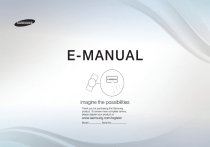
Публичная ссылка обновлена
Публичная ссылка на ваш чат обновлена.